SupportAssist για συστήματα εταιρικών πελατών. Οδηγός χρήσης
|
|
|
- θάνατος Λιάπης
- 4 χρόνια πριν
- Προβολές:
Transcript
1 SupportAssist για συστήματα εταιρικών πελατών Οδηγός χρήσης
2 Σημείωση, προσοχή και προειδοποίηση ΣΗΜΕΙΩΣΗ: Η ΣΗΜΕΙΩΣΗ υποδεικνύει σημαντικές πληροφορίες που σας βοηθούν να χρησιμοποιείτε καλύτερα το προϊόν σας. ΠΡΟΣΟΧΗ: Η ΠΡΟΣΟΧΗ υποδεικνύει είτε ενδεχόμενη ζημιά στο υλισμικό είτε απώλεια δεδομένων και σας ενημερώνει για τον τρόπο με τον οποίο μπορείτε να αποφύγετε το πρόβλημα. ΠΡΟΕΙΔΟΠΟΙΗΣΗ: Η ΠΡΟΕΙΔΟΠΟΙΗΣΗ υποδεικνύει ότι υπάρχει το ενδεχόμενο να προκληθούν υλική ζημιά και απλός ή θανάσιμος τραυματισμός Dell Inc. ή οι θυγατρικές της. Με επιφύλαξη κάθε νόμιμου δικαιώματος. Οι ονομασίες Dell, EMC και άλλα συναφή εμπορικά σήματα είναι εμπορικά σήματα της Dell Inc. ή των θυγατρικών της. Όλα τα υπόλοιπα εμπορικά σήματα ενδέχεται να είναι εμπορικά σήματα των αντίστοιχων κατόχων τους Αναθ. A00
3 Πίνακας περιεχομένων 1 Εισαγωγή... 5 Έκδοση...5 Κύριες δυνατότητες...5 Πρόσθετοι πόροι Τα πρώτα βήματα με το SupportAssist για συστήματα εταιρικών πελατών...6 Περιβάλλον εργασίας χρήστη SupportAssist... 6 Αλλαγή ρύθμισης γλώσσας...6 Στοιχεία συστήματος... 7 Ειδοποιήσεις... 7 Ειδοποιήσεις στο παράθυρο SupportAssist... 7 Ειδοποιήσεις στη γραμμή εργασιών ή στο Κέντρο Ενεργειών Windows...8 Προγραμματισμένες σαρώσεις Σάρωση του υλισμικού του συστήματός σας Σάρωση συγκεκριμένου εξαρτήματος υλικού Εκτέλεση γρήγορης σάρωσης υλικού Εκτέλεση δοκιμής αντοχής Βελτιστοποίηση του συστήματός σας...12 Εκκαθάριση αρχείων...12 Ρύθμιση απόδοσης του συστήματος Βελτιστοποίηση δικτύου...13 Αφαίρεση ιών και κακόβουλου λογισμικού...13 Αφαίρεση πιθανώς ανεπιθύμητων προγραμμάτων Εκτέλεση όλων των σαρώσεων και των βελτιστοποιήσεων συστήματος...14 Ειδοποιήσεις στο πλακίδιο SupportAssist Λήψη προγραμμάτων οδήγησης και στοιχείων λήψης Κατηγοριοποίηση σπουδαιότητας προγραμμάτων οδήγησης...16 Εγκατάσταση ενημερώσεων προγραμμάτων οδήγησης...16 Απεγκατάσταση ενημερώσεων προγραμμάτων οδήγησης...17 Ειδοποιήσεις πλακιδίου Λήψη προγραμμάτων οδήγησης και Λήψεις Αντιμετώπιση κοινών προβλημάτων Αντιμετώπιση σφάλματος μπλε οθόνης Επισκόπηση ιστορικού Λήψη υποστήριξης Έναρξη περιόδου λειτουργίας DellConnect...22 Μη αυτόματη αποστολή αρχείων στην τεχνική υποστήριξη της Dell Αποστολή αρχείων καταγραφής στην τεχνική υποστήριξη της Dell...24 Πίνακας περιεχομένων 3
4 9 Συχνές ερωτήσεις Πίνακας περιεχομένων
5 1 Εισαγωγή Το Dell SupportAssist για συστήματα εταιρικών πελατών αυτοματοποιεί την υποστήριξη της Dell, καθώς εντοπίζει προληπτικά και προγνωστικά τα προβλήματα υλικού και λογισμικού στο σύστημά σας. Το SupportAssist επιλύει προβλήματα απόδοσης συστήματος και σταθεροποίησης, προλαμβάνει τις απειλές ασφαλείας, παρακολουθεί και εντοπίζει αστοχίες υλισμικού και αυτοματοποιεί τη διαδικασία επικοινωνίας με την τεχνική υποστήριξη της Dell. Το SupportAssist επίσης σας επιτρέπει να ενημερώνετε μη αυτόματα τα προγράμματα οδήγησης του συστήματος, να σαρώνετε το υλικό του συστήματός σας και να βελτιστοποιείτε το σύστημά σας. Το SupportAssist έχει διαμορφωθεί και αξιοποιηθεί στο σύστημά σας από τον διαχειριστή IT σας. Μπορείτε να χρησιμοποιείτε μόνο τις δυνατότητες που έχει ενεργοποιήσει ο διαχειριστής IT για το σύστημά σας. Το έγγραφο αυτό παρέχει πληροφορίες σχετικά με τη χρήση του SupportAssist που έχει εγκατασταθεί στο σύστημά σας από τον διαχειριστή IT σας. Θέματα: Έκδοση Κύριες δυνατότητες Πρόσθετοι πόροι Έκδοση Κύριες δυνατότητες Προγνωστικός και προληπτικός εντοπισμός και ειδοποίηση προβλήματος. Κάντε μη αυτόματο ή αυτόματο έλεγχο για ενημερώσεις προγραμμάτων οδήγησης που διατίθενται για το σύστημά σας. Σαρώστε το υλισμικό του συστήματός σας μη αυτόματα ή αυτόματα για να εντοπίσετε προβλήματα, αν υπάρχουν. Κάντε εκκαθάριση προσωρινών αρχείων, βελτιστοποίηση της συνδεσιμότητας δικτύου, λεπτομερή ρύθμιση της απόδοσης του συστήματος και αφαίρεση ιών και λογισμικού κακόβουλης λειτουργίας. ΣΗΜΕΙΩΣΗ: Η δυνατότητα αφαίρεσης ιών και κακόβουλου λογισμικού δεν διατίθεται σε ορισμένες περιοχές, π.χ. Κίνα. Αντιμετωπίστε τα συνηθισμένα προβλήματα συστήματος χρησιμοποιώντας τις οδηγίες βήμα προς βήμα ή τα εκπαιδευτικά βίντεο. Κάντε προβολή λεπτομερειών όλων των συμβάντων και των δραστηριοτήτων του SupportAssist που εκτελέστηκαν μια συγκεκριμένη ημέρα, εβδομάδα ή μήνα. Επικοινωνήστε με την Τεχνική υποστήριξη της Dell για απομακρυσμένη βοήθεια και στείλτε τους τα αρχεία, για παράδειγμα, το αρχείο καταγραφής δραστηριοτήτων του συστήματος. ΣΗΜΕΙΩΣΗ: Μπορείτε να χρησιμοποιείτε μόνο τις δυνατότητες που έχει ενεργοποιήσει ο διαχειριστής IT για το σύστημά σας. ΣΗΜΕΙΩΣΗ: Οι δυνατότητες του SupportAssist που διατίθενται για κάθε σύστημα διαφέρουν ανάλογα με το σχέδιο υπηρεσιών Dell του συστήματος. Πρόσθετοι πόροι Εκτός από αυτόν τον οδηγό, μπορείτε να ανατρέξετε στους ακόλουθους πόρους: Για ερωτήσεις σχετικά με το SupportAssist, μεταβείτε στην ενότητα Κοινότητα Dell SupportAssist. Για εκπαιδευτικά βίντεο σχετικά με διάφορες δυνατότητες του SupportAssist, δείτε τη λίστα αναπαραγωγής του SupportAssist για συστήματα εταιρικών πελατών στο YouTube. Εισαγωγή 5
6 Τα πρώτα βήματα με το SupportAssist για συστήματα εταιρικών πελατών 2 Μπορείτε να έχετε πρόσβαση στο περιβάλλον εργασίας χρήστη SupportAssist μόνο αν έχει ενεργοποιηθεί για το σύστημά σας από τον διαχειριστή IT. Επίσης, μπορείτε να χρησιμοποιήσετε μόνο τις δυνατότητες που έχουν ενεργοποιηθεί από τον διαχειριστή IT σας. Θέματα: Περιβάλλον εργασίας χρήστη SupportAssist Αλλαγή ρύθμισης γλώσσας Στοιχεία συστήματος Ειδοποιήσεις Προγραμματισμένες σαρώσεις Περιβάλλον εργασίας χρήστη SupportAssist Πατήστε Έναρξη τώρα για να εκτελέσετε όλες τις σαρώσεις και τις βελτιστοποιήσεις από την αρχική σελίδα. Ωστόσο, αν εκκρεμεί μια ειδοποίηση ή το SupportAssist ζητά από εσάς να κάνετε μια ενέργεια, όταν ανοίγετε το SupportAssist εμφανίζεται η προβολή των πλακιδίων. Μετά την ολοκλήρωση των σαρώσεων και των βελτιστοποιήσεων, εμφανίζονται οι παρακάτω λεπτομέρειες στην αρχική σελίδα: Ποσότητα του χώρου σκληρού δίσκου που ανακτήθηκε Αριθμός ενημερώσεων προγραμμάτων οδήγησης που εγκαταστάθηκαν Αριθμός ιών ή κακόβουλου λογισμικού που αφαιρέθηκε ΣΗΜΕΙΩΣΗ: Η αρχική σελίδα εμφανίζει τις λεπτομέρειες των σαρώσεων και των βελτιστοποιήσεων που εκτελέστηκαν τις τελευταίες 90 ημέρες. Για να μεταβείτε στην προβολή των πλακιδίων, πατήστε το. Τα παρακάτω πλακίδια εμφανίζονται στην αρχική σελίδα ανάλογα με το σχέδιο υπηρεσιών σας: Λήψη προγραμμάτων οδήγησης & στοιχείων λήψης Σάρωση υλισμικού Εκκαθάριση αρχείων Ρύθμιση απόδοσης Βελτιστοποίηση δικτύου Αφαίρεση ιών & κακόβουλου λογισμικού Αλλαγή ρύθμισης γλώσσας Το SupportAssist είναι διαθέσιμο σε 25 γλώσσες. Από προεπιλογή, το SupportAssist έχει ρυθμιστεί στην ίδια γλώσσα με εκείνη του λειτουργικού συστήματος. Μπορείτε να αλλάξετε τη γλώσσα ανάλογα με τις προτιμήσεις σας. 1 Ανοίξτε το SupportAssist. 2 Στη πάνω δεξιά γωνία του περιβάλλοντος εργασίας χρήστη του SupportAssist, πατήστε το εικονίδιο των ρυθμίσεων και μετά πατήστε Επιλογή γλώσσας. 6 Τα πρώτα βήματα με το SupportAssist για συστήματα εταιρικών πελατών
7 Εμφανίζεται η λίστα γλωσσών. 3 Επιλέξτε τη γλώσσα που προτιμάτε. 4 Κάντε κλικ στο Ναι για να επανεκκινήσετε το SupportAssist στην επιλεγμένη γλώσσα. Το SupportAssist κάνει επανεκκίνηση στην επιλεγμένη γλώσσα και το Στοιχεία συστήματος εμφανίζεται δίπλα στην επιλεγμένη γλώσσα. Καταδείξτε με το ποντίκι το μοντέλο του συστήματος ή την ετικέτα εξυπηρέτησης που εμφανίζεται στην επάνω δεξιά γωνία του περιβάλλοντος εργασίας χρήστη του SupportAssist για να εμφανίσετε τα στοιχεία του συστήματος. Στον παρακάτω πίνακα περιγράφονται τα στοιχεία του συστήματος που εμφανίζονται: Πίνακας 1. Στοιχεία συστήματος Πεδίο Περιγραφή Μοντέλο συστήματος Το μοντέλο συστήματος, για παράδειγμα, Latitude E7440. Τύπος σχεδίου υπηρεσιών Ο τύπος του σχεδίου υπηρεσιών Dell και η ημερομηνία λήξης του. ΣΗΜΕΙΩΣΗ: Όταν λήξει το σχέδιο υπηρεσιών σας, εμφανίζονται με κόκκινο χρώμα ο τύπος του σχεδίου υπηρεσιών και η ημερομηνία λήξης. Ετικέτα εξυπηρέτησης Κωδικός υπηρεσίας Express Ο μοναδικός κωδικός αναγνώρισης του συστήματος. Η ετικέτα εξυπηρέτησης είναι ένα αλφαριθμητικό αναγνωριστικό. Το αριθμητικό αναγνωριστικό που μπορείτε να χρησιμοποιήσετε κατά τη διάρκεια της αυτοματοποιημένης τηλεφωνικής βοήθειας, για παράδειγμα, Μνήμη Η RAM που είναι εγκατεστημένη στο σύστημα, για παράδειγμα, 16 GB. Επεξεργαστής Λειτουργικό σύστημα Ειδοποιήσεις Ο τύπος επεξεργαστή που είναι εγκατεστημένος στο σύστημα, για παράδειγμα, Intel Core i5 6200U. Το λειτουργικό σύστημα που είναι εγκαταστημένο στο σύστημα, για παράδειγμα, Microsoft Windows 10 Pro. Αν το προβλέπει ο διαχειριστής IT σας, το SupportAssist εμφανίζει ειδοποιήσεις σχετικά με ενημερώσεις προγραμμάτων οδήγησης και βελτιστοποίηση λογισμικού. Ειδοποιήσεις στο παράθυρο SupportAssist Ο παρακάτω πίνακας παρουσιάζει μια περίληψη των ειδοποιήσεων που εμφανίζονται όταν ανοίγετε το SupportAssist: Πίνακας 2. Ειδοποιήσεις στο παράθυρο SupportAssist Όταν εμφανίζεται η ειδοποίηση Αν δεν έχετε βελτιστοποιήσει το σύστημά σας τις τελευταίες 14 ημέρες Ενέργεια Πατήστε Εκτέλεση όλων για να εκτελέσετε όλες τις σαρώσεις και τις βελτιώσεις στο σύστημά σας. Πατήστε Υπενθύμιση αργότερα για να δείτε την ειδοποίηση όταν ξανανοίξετε το παράθυρο του SupportAssist μετά από 24 ώρες. Τα πρώτα βήματα με το SupportAssist για συστήματα εταιρικών πελατών 7
8 Όταν εμφανίζεται η ειδοποίηση Ενέργεια Πατήστε Ακύρωση για να κρύψετε την ειδοποίηση. Ειδοποιήσεις στη γραμμή εργασιών ή στο Κέντρο Ενεργειών Windows Ανάλογα με τον τύπο του λειτουργικού συστήματος που είναι εγκατεστημένο στο σύστημά σας, το SupportAssist εμφανίζει τις ειδοποιήσεις στη γραμμή εργασιών ή στο Κέντρο Ενεργειών Windows. Στα Microsoft Windows 7, 8 ή 8.1, οι ειδοποιήσεις εμφανίζονται στη γραμμή εργασιών. Στο Microsoft Windows 10, οι ειδοποιήσεις εμφανίζονται στο Κέντρο Ενεργειών Windows. Ο παρακάτω πίνακας παρέχει μια σύνοψη των τύπων ειδοποιήσεων που εμφανίζονται στη γραμμή εργασιών ή στο Κέντρο Ενεργειών Windows: Πίνακας 3. Ειδοποιήσεις γραμμής εργασιών ή Κέντρου Ενεργειών Windows Όταν εμφανίζεται η ειδοποίηση Κατά τη διάρκεια μιας προγραμματισμένης σάρωσης, εντοπίζεται μια επείγουσα ενημέρωση προγράμματος οδήγησης Εντοπίζονται πιθανώς ανεπιθύμητα προγράμματα (PUP) κατά τη διάρκεια μιας σάρωσης που ξεκίνησε μη αυτόματα ή προγραμματισμένα Ενέργεια Πατήστε την ειδοποίηση για να δείτε τη σελίδα λεπτομερειών του προγράμματος οδήγησης. Για οδηγίες σχετικά με την εγκατάσταση ενημερώσεων προγραμμάτων οδήγησης, ανατρέξτε στην ενότητα Εγκατάσταση ενημερώσεων προγραμμάτων οδήγησης. Πατήστε την ειδοποίηση για να εξετάσετε και να αφαιρέσετε τα PUP που εντοπίστηκαν κατά τη διάρκεια της σάρωσης. Για οδηγίες σχετικά με την αφαίρεση πιθανώς ανεπιθύμητων προγραμμάτων (PUP), ανατρέξτε στην ενότητα Αφαίρεση πιθανώς ανεπιθύμητων προγραμμάτων. Εντοπίζονται ιοί ή κακόβουλο λογισμικό κατά τη διάρκεια μιας σάρωσης που ξεκίνησε μη αυτόματα ή μιας προγραμματισμένης σάρωσης Προγραμματισμένες σαρώσεις Πατήστε την ειδοποίηση για να δείτε τις λεπτομέρειες των ιών ή του κακόβουλου λογισμικού που εντοπίστηκαν κατά τη διάρκεια της σάρωσης. Ανάλογα με το χρονικό διάστημα που έχει ορίσει ο διαχειριστής IT, το SupportAssist ξεκινά αυτόματα σάρωση στο σύστημά σας για να εντοπίσει ενημερώσεις προγραμμάτων οδήγησης, προβλήματα υλικού και τις απαιτούμενες βελτιστοποιήσεις του συστήματος. Πριν από τη σάρωση, εμφανίζεται ένα μήνυμα για να επιβεβαιώσει αν θέλετε το SupportAssist να εκτελέσει τη σάρωση. Αν δεν θέλετε το SupportAssist να εκτελέσει τη σάρωση, πατήστε Εκτέλεση αργότερα για να αναβάλλετε τη σάρωση. Όταν αναβάλλετε τη σάρωση, το SupportAssist εκτελεί τη σάρωση μετά από 24 ώρες. Μπορείτε να αναβάλλετε την προγραμματισμένη σάρωση τρεις φορές. Όταν αναβάλλετε την προγραμματισμένη σάρωση για τρίτη φορά, το SupportAssist εκτελεί αυτόματα τη σάρωση στον επόμενο προγραμματισμένο χρόνο. ΣΗΜΕΙΩΣΗ: Το SupportAssist εκτελεί μια προγραμματισμένη σάρωση μόνο όταν το σύστημα συνδέεται σε πρίζα ηλεκτρικού ρεύματος και δεν χρησιμοποιείται κατά την έναρξη της προγραμματισμένης σάρωσης. Αν εντοπιστεί μια επείγουσα ενημέρωση προγράμματος οδήγησης, κάποιος ιός ή κακόβουλο λογισμικό κατά τη διάρκεια της σάρωσης, εμφανίζεται μια ειδοποίηση. Ο τύπος της ειδοποίησης εξαρτάται από το λειτουργικό σύστημα. Για πληροφορίες σχετικά με τους τύπους των ειδοποιήσεων που εμφανίζει το SupportAssist, ανατρέξτε στις Ειδοποιήσεις. Αν εντοπιστεί πρόβλημα στο υλικό κατά τη διάρκεια της σάρωσης, δημιουργείται αυτόματα αίτημα υποστήριξης. 8 Τα πρώτα βήματα με το SupportAssist για συστήματα εταιρικών πελατών
9 Αν το προβλέπει ο διαχειριστής IT σας, το SupportAssist βελτιστοποιεί αυτόματα το σύστημά σας μετά τη σάρωση. Τα πρώτα βήματα με το SupportAssist για συστήματα εταιρικών πελατών 9
10 Σάρωση του υλισμικού του συστήματός σας 3 Η εκτέλεση μιας σάρωσης του υλισμικού σάς δίνει τη δυνατότητα να εντοπίσετε προβλήματα υλισμικού στο σύστημά σας. Το SupportAssist σαρώνει το υλικό του συστήματός σας βάσει ενός προκαθορισμένου προγράμματος. Μπορείτε επίσης να εκτελέσετε μη αυτόματα τα παρακάτω για να εντοπίσετε ένα πρόβλημα υλισμικού: Σάρωση συγκεκριμένου εξαρτήματος υλισμικού Εκτέλεση γρήγορης σάρωσης υλισμικού Εκτέλεση δοκιμής αντοχής ΣΗΜΕΙΩΣΗ: Αν εντοπιστεί κάποιο πρόβλημα κατά τη διάρκεια μιας σάρωσης και απαιτείται η δημιουργία αιτήματος υποστήριξης, δημιουργείται αυτόματα αίτημα υποστήριξης. Αν το SupportAssist δεν έχει τη δυνατότητα να δημιουργεί αυτόματα το αίτημα υποστήριξης, η επιλογή Επιδιόρθωση τώρα εμφανίζεται στο πλακίδιο Σάρωση υλικού. Πρέπει να πατήσετε Επιδιόρθωση τώρα για να προσπαθήσετε ξανά να δημιουργήσετε το αίτημα υποστήριξης. Θέματα: Σάρωση συγκεκριμένου εξαρτήματος υλικού Εκτέλεση γρήγορης σάρωσης υλικού Εκτέλεση δοκιμής αντοχής Σάρωση συγκεκριμένου εξαρτήματος υλικού Ανάλογα με την απαίτησή σας, μπορείτε να σαρώσετε ένα συγκεκριμένο εξάρτημα υλισμικού. ΣΗΜΕΙΩΣΗ: Τα παρακάτω βήματα εφαρμόζονται για τη σάρωση του σκληρού δίσκου. Τα βήματα για την εκτέλεση μιας σάρωσης ενδέχεται να διαφέρουν ανάλογα με το εξάρτημα υλισμικού που επιλέγετε. 1 Ανοίξτε το SupportAssist και πατήστε την καρτέλα Αντιμετώπιση προβλημάτων. 2 Επιλέξτε Θέλω να ελέγξω ένα συγκεκριμένο στοιχείο υλισμικού. Εμφανίζεται η λίστα των εξαρτημάτων υλικού που διατίθενται για το σύστημά σας. ΣΗΜΕΙΩΣΗ: Κάντε κλικ στην Ανανέωση λίστας υλικού συστήματος για να ενημερώσετε τη λίστα. 3 Στην ενότητα Συσκευές αποθήκευσης, επιλέξτε Σκληρός δίσκος. 4 Επιλέξτε μία δοκιμή και πατήστε Εκτέλεση δοκιμής. Μόλις ολοκληρωθεί η σάρωση, εμφανίζεται ένα από τα εξής: Αν δεν εντοπιστεί κάποιο πρόβλημα, εμφανίζεται η κατάσταση Επιτυχία και το. Αν εντοπιστεί κάποιο πρόβλημα που δεν απαιτεί τη δημιουργία αιτήματος υποστήριξης, εμφανίζεται η κατάσταση Αποτυχία και το εικονίδιο. Αν εντοπιστεί κάποιο πρόβλημα και απαιτείται η δημιουργία ενός αιτήματος υποστήριξης, αυτό δημιουργείται αυτόματα και εμφανίζεται η σελίδα με τη σύνοψη του προβλήματος. Επίσης, στέλνεται μια ειδοποίηση στον διαχειριστή IT. 10 Σάρωση του υλισμικού του συστήματός σας
11 Εκτέλεση γρήγορης σάρωσης υλικού Εκτελέστε μια γρήγορη σάρωση στο σύστημά σας για να εντοπίσετε προβλήματα σε εξαρτήματα υλικού όπως ο σκληρός δίσκος, ο επεξεργαστής και ούτω καθεξής. 1 Ανοίξτε το SupportAssist και πατήστε το. 2 Στο πλακίδιο Σάρωση υλισμικού, πατήστε Εκτέλεση τώρα. Μόλις ολοκληρωθεί η σάρωση, εμφανίζεται ένα από τα εξής: Αν δεν εντοπιστεί κάποιο πρόβλημα, εμφανίζεται σε κάθε πλακίδιο η ανάλογη ειδοποίηση. Αν εντοπιστεί κάποιο πρόβλημα και απαιτείται η δημιουργία ενός αιτήματος υποστήριξης, αυτό δημιουργείται αυτόματα, τα πλακίδια βελτιστοποίησης απενεργοποιούνται και εμφανίζεται η σελίδα με τη σύνοψη του προβλήματος. Επίσης, στέλνεται μια ειδοποίηση στον διαχειριστή IT. Εάν εντοπιστεί ένα πρόβλημα και δεν απαιτείται η δημιουργία ενός αιτήματος υποστήριξης, ο τίτλος του προβλήματος εμφανίζεται πάνω από τα πλακίδια και μια ειδοποίηση εμφανίζεται στο πλακίδιο Σάρωση υλικού. Επίσης, απενεργοποιούνται τα πλακίδια βελτιστοποίησης. Πατήστε Παράλειψη για να ενεργοποιήσετε τα πλακίδια βελτιστοποίησης. Εκτέλεση δοκιμής αντοχής Η δοκιμή αντοχής σας βοηθά να εντοπίζετε προβλήματα στα εξαρτήματα υλικού, όπως η πλακέτα του συστήματος, οι οπτικοί δίσκοι, η κάμερα, τα εξαρτήματα υλικού που σαρώθηκαν κατά τη διάρκεια μιας γρήγορης σάρωσης. ΠΡΟΕΙΔΟΠΟΙΗΣΗ: Κατά την εκτέλεση της δοκιμής αντοχής ενδέχεται να δείτε αναλαμπές στην οθόνη σας και να μη μπορείτε να χρησιμοποιήσετε το σύστημά σας. 1 Ανοίξτε το SupportAssist και πατήστε την καρτέλα Αντιμετώπιση προβλημάτων. 2 Πατήστε Θέλω να σαρώσω ολόκληρο τον υπολογιστή μου και μετά πατήστε Έναρξη. Το SupportAssist σας προτρέπει να αποθηκεύσετε τα αρχεία σας και να κλείσετε όλες τις εφαρμογές. 3 Πατήστε ΟΚ για να εκτελέσετε τη δοκιμή. Μετά την ολοκλήρωση της σάρωσης, μπορεί να παρατηρήσετε τα παρακάτω: Αν δεν εντοπιστεί κάποιο πρόβλημα, εμφανίζεται σε κάθε πλακίδιο η ανάλογη ειδοποίηση. Αν εντοπιστεί κάποιο πρόβλημα και απαιτείται η δημιουργία ενός αιτήματος υποστήριξης, αυτό δημιουργείται αυτόματα, τα πλακίδια βελτιστοποίησης απενεργοποιούνται και εμφανίζεται η σελίδα με τη σύνοψη του προβλήματος. Επίσης, στέλνεται μια ειδοποίηση στον διαχειριστή IT. Εάν εντοπιστεί ένα πρόβλημα και δεν απαιτείται η δημιουργία ενός αιτήματος υποστήριξης, ο τίτλος του προβλήματος εμφανίζεται πάνω από τα πλακίδια και μια ειδοποίηση εμφανίζεται στο πλακίδιο Σάρωση υλικού. Επίσης, απενεργοποιούνται τα πλακίδια βελτιστοποίησης. Πατήστε Παράλειψη για να ενεργοποιήσετε τα πλακίδια βελτιστοποίησης. Σάρωση του υλισμικού του συστήματός σας 11
12 Βελτιστοποίηση του συστήματός σας 4 Το SupportAssist σάς βοηθά να βελτιστοποιείτε το σύστημά σας με την εκτέλεση μιας σειράς διαγνωστικών ελέγχων για τον εντοπισμό των αλλαγών που έχουν γίνει σε αρχεία και ρυθμίσεις του συστήματος. Οι βελτιστοποιήσεις του SupportAssist σας βοηθούν να βελτιώνετε την ταχύτητα του συστήματος, τη διαθεσιμότητα του χώρου αποθήκευσης και τη σταθερότητα του συστήματος με τους εξής τρόπους: Εκκαθάριση προσωρινών αρχείων Ρύθμιση απόδοσης συστήματος Βελτιστοποίηση δικτύου Αφαίρεση ιών, κακόβουλου λογισμικού και πιθανώς ανεπιθύμητων προγραμμάτων (PUPs) ΣΗΜΕΙΩΣΗ: Μπορείτε να πραγματοποιείτε μόνο τις βελτιστοποιήσεις που προβλέπει ο διαχειριστής IT για το σύστημά σας. Θέματα: Εκκαθάριση αρχείων Ρύθμιση απόδοσης του συστήματος Βελτιστοποίηση δικτύου Αφαίρεση ιών και κακόβουλου λογισμικού Εκτέλεση όλων των σαρώσεων και των βελτιστοποιήσεων συστήματος Ειδοποιήσεις στο πλακίδιο SupportAssist Εκκαθάριση αρχείων Προαπαιτούμενο Πρέπει να διαθέτετε δικαιώματα διαχειριστή στο σύστημα. Καταργήστε πλεονάζοντα αρχεία, προσωρινούς φακέλους και άλλα μη αναγκαία στοιχεία από το σύστημά σας. 1 Ανοίξτε το SupportAssist και πατήστε το. 2 Στο πλακίδιο Εκκαθάριση αρχείων, πατήστε Εκτέλεση τώρα. ΠΡΟΣΟΧΗ: Εάν ακυρώσετε τη βελτιστοποίηση την ώρα που βρίσκεται σε εξέλιξη, οι αλλαγές που είχαν ήδη εφαρμοστεί δεν αναστρέφονται. Αφού ολοκληρωθεί η βελτιστοποίηση, εμφανίζεται στο πλακίδιο η ανάλογη ειδοποίηση. Το μέγεθος του χώρου του σκληρού δίσκου που ανακτήθηκε εμφανίζεται επίσης στην Αρχική σελίδα και στη σελίδα Ιστορικό. ΣΗΜΕΙΩΣΗ: Η ειδοποίηση που εμφανίζεται πάνω στο πλακίδιο αλλάζει αυτόματα ανάλογα με τον χρόνο κατά τον οποίο εκτελέστηκε η βελτιστοποίηση. Για πληροφορίες σχετικά με τον τύπο ειδοποιήσεων που εμφανίζονται στο πλακίδιο, ανατρέξτε στην ενότητα Ειδοποιήσεις στο πλακίδιο SupportAssist. Ρύθμιση απόδοσης του συστήματος Προαπαιτούμενο Πρέπει να διαθέτετε δικαιώματα διαχειριστή στο σύστημα. 12 Βελτιστοποίηση του συστήματός σας
13 Προσαρμόστε τις ρυθμίσεις παροχής ενέργειας, το μητρώο και την εκχώρηση μνήμης για να μεγιστοποιήσετε την ταχύτητα επεξεργασίας του συστήματός σας. 1 Ανοίξτε το SupportAssist και πατήστε το. 2 Στο πλακίδιο Ρύθμιση απόδοσης, πατήστε Εκτέλεση τώρα. ΠΡΟΣΟΧΗ: Εάν ακυρώσετε τη βελτιστοποίηση την ώρα που βρίσκεται σε εξέλιξη, οι αλλαγές που είχαν ήδη εφαρμοστεί δεν αναστρέφονται. Αφού ολοκληρωθεί η βελτιστοποίηση, εμφανίζεται στο πλακίδιο η ανάλογη ειδοποίηση. ΣΗΜΕΙΩΣΗ: Η ειδοποίηση που εμφανίζεται πάνω στο πλακίδιο αλλάζει αυτόματα ανάλογα με τον χρόνο κατά τον οποίο εκτελέστηκε η βελτιστοποίηση. Για πληροφορίες σχετικά με τον τύπο ειδοποιήσεων που εμφανίζονται στο πλακίδιο, ανατρέξτε στην ενότητα Ειδοποιήσεις στο πλακίδιο SupportAssist. Βελτιστοποίηση δικτύου Προαπαιτούμενο Πρέπει να διαθέτετε δικαιώματα διαχειριστή στο σύστημα. Βελτιστοποιήστε τις ρυθμίσεις δικτύου στο σύστημά σας για να διατηρήσετε μια αποδοτική και αξιόπιστη σύνδεση δικτύου. 1 Ανοίξτε το SupportAssist και πατήστε το. 2 Στο πλακίδιο Βελτιστοποίηση δικτύου, πατήστε Εκτέλεση τώρα. ΠΡΟΣΟΧΗ: Εάν ακυρώσετε τη βελτιστοποίηση την ώρα που βρίσκεται σε εξέλιξη, οι αλλαγές που είχαν ήδη εφαρμοστεί δεν αναστρέφονται. Αφού ολοκληρωθεί η βελτιστοποίηση, εμφανίζεται στο πλακίδιο η ανάλογη ειδοποίηση. ΣΗΜΕΙΩΣΗ: Η ειδοποίηση που εμφανίζεται πάνω στο πλακίδιο αλλάζει αυτόματα ανάλογα με τον χρόνο κατά τον οποίο εκτελέστηκε η βελτιστοποίηση. Για πληροφορίες σχετικά με τον τύπο ειδοποιήσεων που εμφανίζονται στο πλακίδιο, ανατρέξτε στην ενότητα Ειδοποιήσεις στο πλακίδιο SupportAssist. Αφαίρεση ιών και κακόβουλου λογισμικού Να απομονώνετε και να καταργείτε τα αρχεία που έχουν μολυνθεί από ιούς και κακόβουλο λογισμικό για να διατηρείτε το σύστημά σας ασφαλές. Επίσης, να εντοπίζετε και να αφαιρείτε πιθανώς ανεπιθύμητα προγράμματα (PUP) που έχουν εγκατασταθεί στο σύστημά σας. Για οδηγίες σχετικά με την αφαίρεση πιθανώς ανεπιθύμητων προγραμμάτων (PUP), ανατρέξτε στην ενότητα Αφαίρεση πιθανώς ανεπιθύμητων προγραμμάτων. ΣΗΜΕΙΩΣΗ: Η δυνατότητα αφαίρεσης ιών και κακόβουλου λογισμικού δεν διατίθεται σε ορισμένες περιοχές, π.χ. Κίνα. 1 Ανοίξτε το SupportAssist και πατήστε το. 2 Στο πλακίδιο Αφαίρεση ιών και κακόβουλου λογισμικού, πατήστε Εκτέλεση τώρα. ΠΡΟΣΟΧΗ: Εάν ακυρώσετε τη βελτιστοποίηση την ώρα που βρίσκεται σε εξέλιξη, οι αλλαγές που είχαν ήδη εφαρμοστεί δεν αναστρέφονται. Αφού ολοκληρωθεί η βελτιστοποίηση, εμφανίζεται στο πλακίδιο η ανάλογη ειδοποίηση. ΣΗΜΕΙΩΣΗ: Η ειδοποίηση που εμφανίζεται πάνω στο πλακίδιο αλλάζει αυτόματα ανάλογα με τον χρόνο κατά τον οποίο εκτελέστηκε η βελτιστοποίηση. Για πληροφορίες σχετικά με τον τύπο ειδοποιήσεων που εμφανίζονται στο πλακίδιο, ανατρέξτε στην ενότητα Ειδοποιήσεις στο πλακίδιο SupportAssist. Βελτιστοποίηση του συστήματός σας 13
14 Αφαίρεση πιθανώς ανεπιθύμητων προγραμμάτων Τα πιθανώς ανεπιθύμητα προγράμματα (PUPs) είναι προγράμματα που εγκαθίστανται σιωπηρά στο σύστημα την ώρα που εγκαθιστάτε μια εφαρμογή. Τα πιθανώς ανεπιθύμητα προγράμματα (PUP) περιλαμβάνουν λογισμικό spyware, adware και ούτω καθεξής, γεγονός που μπορεί να μειώσει την απόδοση του συστήματος ή να εμφανίσει ανεπιθύμητες διαφημίσεις. Το SupportAssist ανιχνεύει τα PUP που υπάρχουν στο σύστημα κατά τη διάρκεια μιας μη αυτόματης ή αυτόματης σάρωσης για ιούς και κακόβουλο λογισμικό. Αν εντοπιστούν PUPs, το εικονίδιο του πλακιδίου Αφαίρεση ιών & κακόβουλου λογισμικού εμφανίζεται με κόκκινο και ο αριθμός των PUPs που εντοπίστηκαν αναγράφεται πάνω στο πλακίδιο. Μπορείτε να εξετάσετε και να αφαιρέσετε αυτά τα PUP. ΣΗΜΕΙΩΣΗ: Αν τα PUPs εντοπίστηκαν κατά τη διάρκεια μιας αυτόματης σάρωσης, εμφανίζεται η κατάλληλη ειδοποίηση. Για πληροφορίες σχετικά με τους τύπους των ειδοποιήσεων που εμφανίζει το SupportAssist, ανατρέξτε στην ενότητα Ειδοποιήσεις. 1 Ανοίξτε το SupportAssist. 2 Στο πλακίδιο Αφαίρεση ιών & κακόβουλου λογισμικού, πατήστε Προβολή. Εμφανίζονται οι λεπτομέρειες των PUP. ΣΗΜΕΙΩΣΗ: Από προεπιλογή, είναι επιλεγμένα όλα τα PUP. Μπορείτε να εξετάσετε και να διαγράψετε τα PUP που δεν θέλετε να αφαιρεθούν από το σύστημα. 3 Αν χρειαστεί, πατήστε τη σύνδεση Πατήστε εδώ για περισσότερες λεπτομέρειες για να δείτε περισσότερες πληροφορίες για ένα PUP. 4 Πατήστε Αφαίρεση και μετά πατήστε Επιβεβαίωση. Τα επιλεγμένα PUPs αφαιρούνται από το σύστημα. 5 Πατήστε OK. Ο αριθμός των PUP που αφαιρέθηκαν εμφανίζεται στην Αρχική σελίδα και στη σελίδα Ιστορικό. Εκτέλεση όλων των σαρώσεων και των βελτιστοποιήσεων συστήματος Να εκτελείτε πολλαπλές σαρώσεις μία μία για να ελέγχετε για διαθέσιμες ενημερώσεις προγραμμάτων οδήγησης, να εντοπίζετε προβλήματα υλικού και τις βελτιστοποιήσεις που απαιτούνται για το σύστημά σας. Αφού ολοκληρωθεί μία σάρωση, ξεκινά η επόμενη σάρωση. Δείτε λεπτομέρειες όλων των σαρώσεων και βελτιστοποιήσεων στη σελίδα Ιστορικό. Βήμα Κάντε μία από τις παρακάτω ενέργειες: Ανοίξτε το SupportAssist και πατήστε Έναρξη τώρα. Ανοίξτε το SupportAssist, κάντε κλικ στο και μετά πατήστε Εκτέλεση όλων. ΠΡΟΣΟΧΗ: Εάν ακυρώσετε τη βελτιστοποίηση την ώρα που βρίσκεται σε εξέλιξη, οι αλλαγές που είχαν ήδη εφαρμοστεί δεν αναστρέφονται. Μόλις ολοκληρωθεί η σάρωση, εμφανίζεται ένα από τα εξής: Αν δεν εντοπιστεί κάποιο πρόβλημα και δεν υπάρχουν ενημερώσεις, εμφανίζεται σε κάθε πλακίδιο το κατάλληλο μήνυμα. Η ποσότητα χώρου στον σκληρό δίσκο που ανακτήθηκε και ο αριθμός των ιών ή του κακόβουλου λογισμικού που αφαιρέθηκαν εμφανίζονται στην Αρχική σελίδα και τη σελίδα Ιστορικό. Αν εντοπιστούν ενημερώσεις προγραμμάτων οδήγησης κατά τη διάρκεια της σάρωσης, ο τύπος και ο αριθμός των ενημερώσεων αναφέρονται στο πλακίδιο Λήψη προγραμμάτων οδήγησης και Λήψεις. Για οδηγίες σχετικά με την εγκατάσταση ενημερώσεων προγραμμάτων οδήγησης, ανατρέξτε στην ενότητα Εγκατάσταση ενημερώσεων προγραμμάτων οδήγησης. 14 Βελτιστοποίηση του συστήματός σας
15 Αν εντοπιστεί κάποιο πρόβλημα στο υλικό και απαιτείται η δημιουργία ενός αιτήματος υποστήριξης, αυτό δημιουργείται αυτόματα και εμφανίζεται η σελίδα με τη σύνοψη του προβλήματος. Επίσης, στέλνεται μια ειδοποίηση στον διαχειριστή IT. Εάν εντοπιστεί ένα πρόβλημα που δεν απαιτεί τη δημιουργία ενός αιτήματος υποστήριξης, το πλακίδιο του προβλήματος εμφανίζεται πάνω από τα πλακίδια, μια ειδοποίηση εμφανίζεται στο πλακίδιο Σάρωση υλικού και τα πλακίδια βελτιστοποίησης απενεργοποιούνται. Πατήστε Παράλειψη για να ενεργοποιήσετε τα πλακίδια βελτιστοποίησης. Αν εντοπιστούν πιθανώς ανεπιθύμητα προγράμματα (PUPs), εμφανίζεται μια ειδοποίηση στο πλακίδιο Αφαίρεση ιών & κακόβουλου λογισμικού. Για οδηγίες σχετικά με την αφαίρεση πιθανώς ανεπιθύμητων προγραμμάτων (PUP), ανατρέξτε στην ενότητα Αφαίρεση πιθανώς ανεπιθύμητων προγραμμάτων. Ειδοποιήσεις στο πλακίδιο SupportAssist Η ειδοποίηση που εμφανίζεται στο πλακίδιο SupportAssist εξαρτάται από την ημερομηνία εκτέλεσης της τελευταίας σάρωσης ή βελτιστοποίησης. Στον παρακάτω πίνακα περιγράφεται η ειδοποίηση που εμφανίζεται στο πλακίδιο ανάλογα με την ημερομηνία εκτέλεσης της τελευταίας σάρωσης. Πίνακας 4. Ειδοποιήσεις στα πλακίδια SupportAssist Χρόνος από την τελευταία εκτέλεση Λιγότερο από τρεις ώρες Παραπάνω από τρεις ώρες, αλλά λιγότερο από 24 ώρες Παραπάνω από 24 ώρες, αλλά λιγότερο από 48 ώρες Παραπάνω από 48 ώρες Λιγότερο από επτά ημέρες Παραπάνω από επτά ημέρες, αλλά λιγότερο από 30 ημέρες Παραπάνω από 30 ημέρες Ειδοποίηση Εμφανίζεται το αποτέλεσμα της σάρωσης ή της βελτιστοποίησης που εκτελέστηκε, καθώς και η κατάσταση Μόλις τώρα, για παράδειγμα, Ρυθμίστηκε ο υπολογιστής: Μόλις τώρα Εμφανίζεται το αποτέλεσμα της σάρωσης ή της βελτιστοποίησης που εκτελέστηκε, καθώς και η κατάσταση Σήμερα, για παράδειγμα, Ρυθμίστηκε ο υπολογιστής: Σήμερα Εμφανίζεται το αποτέλεσμα της σάρωσης ή της βελτιστοποίησης που εκτελέστηκε, καθώς και η κατάσταση Χθες για παράδειγμα, Ρυθμίστηκε ο υπολογιστής: Χθες. Το αποτέλεσμα και η ημερομηνία εκτέλεσης της σάρωσης ή της βελτιστοποίησης, για παράδειγμα, εξοικονομήθηκαν 120 MB: 16 Μαρτίου 2018 Εμφανίζεται με πράσινο χρώμα. Εμφανίζεται με πορτοκαλί χρώμα. Εμφανίζεται με κόκκινο χρώμα. Βελτιστοποίηση του συστήματός σας 15
16 Λήψη προγραμμάτων οδήγησης και στοιχείων λήψης 5 Το πρόγραμμα οδήγησης είναι ένα στοιχείο λογισμικού που επιτρέπει την επικοινωνία του λειτουργικού συστήματος με τα εξαρτήματα υλικού στο σύστημά σας. Εξαρτήματα υλικού όπως κάρτες βίντεο, κάρτες ήχου και μόντεμ χρειάζονται προγράμματα οδήγησης για να λειτουργήσουν αποτελεσματικά. Μερικές φορές, το λειτουργικό σύστημα περιλαμβάνει προγράμματα οδήγησης για το σύστημα, αλλά γενικά η λήψη και εγκατάσταση των προγραμμάτων οδήγησης πρέπει να γίνεται ξεχωριστά. Το υλικολογισμικό είναι ένα λογισμικό το οποίο έχει ενσωματωθεί στο υλισμικό του συστήματος. Είναι προγραμματισμένο να δίνει οδηγίες για να επικοινωνεί με άλλα εξαρτήματα υλικού και να εκτελεί λειτουργίες όπως βασικές εργασίες εισόδου/εξόδου. Τα προγράμματα οδήγησης και το υλικολογισμικό πρέπει να ενημερώνονται για διάφορους λόγους, όπως για αυξημένη απόδοση του συστήματος, για πρόληψη των κινδύνων ασφαλείας και για επέκταση της συμβατότητας. Το SupportAssist σας παρέχει τη δυνατότητα να ενημερώνετε τα προγράμματα οδήγησης και το υλικολογισμικό. ΣΗΜΕΙΩΣΗ: Στο παρόν έγγραφο, ο όρος προγράμματα οδήγησης αναφέρεται τόσο στα προγράμματα οδήγησης όσο και στο υλικολογισμικό. Στο πλαίσιο της τακτικής παρακολούθησης συστήματος, το SupportAssist σαρώνει το σύστημά σας ανά 7 ημέρες για να εντοπίζει ενημερώσεις προγραμμάτων οδήγησης που διατίθενται για το σύστημά σας. Αν διατίθεται κάποια επείγουσα ενημέρωση, εμφανίζεται μια ειδοποίηση. Για πληροφορίες σχετικά με τους τύπους των ειδοποιήσεων που εμφανίζει το SupportAssist, ανατρέξτε στην ενότητα Ειδοποιήσεις. Θέματα: Κατηγοριοποίηση σπουδαιότητας προγραμμάτων οδήγησης Εγκατάσταση ενημερώσεων προγραμμάτων οδήγησης Απεγκατάσταση ενημερώσεων προγραμμάτων οδήγησης Ειδοποιήσεις πλακιδίου Λήψη προγραμμάτων οδήγησης και Λήψεις Κατηγοριοποίηση σπουδαιότητας προγραμμάτων οδήγησης Το SupportAssist κατηγοριοποιεί τα προγράμματα οδήγησης και το υλικολογισμικό με βάση τη σοβαρότητά τους. Ανάλογα με τη σημαντικότητα, τα προγράμματα οδήγησης κατατάσσονται ως εξής: Επείγον Ενημερώσεις που μπορούν να προλάβουν πιθανές απειλές ασφαλείας στο σύστημά σας. Προτεινόμενο Ενημερώσεις που μπορούν να βελτιώσουν σημαντικά την απόδοση του συστήματός σας. Προαιρετικό Ενημερώσεις που μπορείτε να επιλέξετε να εγκαταστήσετε, αν χρειάζεται. Εγκατάσταση ενημερώσεων προγραμμάτων οδήγησης Προαπαιτούμενο Πρέπει να διαθέτετε δικαιώματα διαχειριστή στο σύστημα. Το SupportAssist σαρώνει το σύστημά σας και προτείνει τις ενημερώσεις προγραμμάτων οδήγησης που απαιτούνται για το σύστημά σας. Προτού εγκαταστήσετε μια ενημέρωση, το SupportAssist δημιουργεί αυτόματα ένα σημείο αποκατάστασης. Μπορείτε να 16 Λήψη προγραμμάτων οδήγησης και στοιχείων λήψης
17 χρησιμοποιήσετε το σημείο αποκατάστασης για να απεγκαταστήσετε την ενημέρωση και να επαναφέρετε το σύστημα στην προηγούμενή του κατάσταση. Σε μια δεδομένη χρονική στιγμή, το SupportAssist μπορεί να συγκρατήσει μόνο τρία σημεία αποκατάστασης. Αν πρέπει να δημιουργηθεί καινούριο σημείο αποκατάστασης, το παλαιότερο σημείο αποκατάστασης καταργείται. ΣΗΜΕΙΩΣΗ: Αν εγκαταστήσετε μια νεότερη έκδοση BIOS που διατίθεται για το σύστημά σας, δεν μπορείτε να απεγκαταστήσετε την ενημέρωση. ΣΗΜΕΙΩΣΗ: Από προεπιλογή, η ρύθμιση δημιουργίας σημείου αποκατάστασης είναι απενεργοποιημένη στο λειτουργικό σύστημα των Windows. Για να δώσετε τη δυνατότητα στο SupportAssist να δημιουργήσει ένα σημείο αποκατάστασης, πρέπει να ενεργοποιήσετε τις ρυθμίσεις για τη δημιουργία ενός σημείου αποκατάστασης στα Windows. 1 Ανοίξτε το SupportAssist και πατήστε το. 2 Στο πλακίδιο Λήψη προγραμμάτων οδήγησης & στοιχείων λήψης, πατήστε Εκτέλεση τώρα. Αν υπάρχουν ενημερώσεις διαθέσιμες για το σύστημά σας, ο τύπος και ο αριθμός των διαθέσιμων ενημερώσεων εμφανίζονται στο πλακίδιο Λήψη προγραμμάτων οδήγησης και Λήψεις. ΣΗΜΕΙΩΣΗ: Η ειδοποίηση στο πλακίδιο εξαρτάται από τη σοβαρότητα της ενημέρωσης. Για πληροφορίες σχετικά με τον τύπο ειδοποιήσεων που εμφανίζονται στο πλακίδιο, ανατρέξτε στην ενότητα Ειδοποιήσεις πλακιδίου Λήψη προγραμμάτων οδήγησης και Λήψεις. Αν το SupportAssist δεν μπορεί να εντοπίσει διαθέσιμες ενημερώσεις για το σύστημά σας, εμφανίζεται το ανάλογο μήνυμα. 3 Πατήστε Ενημέρωση τώρα. Εμφανίζεται η σελίδα προγράμματα οδήγησης. ΣΗΜΕΙΩΣΗ: Από προεπιλογή, είναι επιλεγμένες όλες οι ενημερώσεις. Μπορείτε να εξετάσετε τη λίστα και να αποεπιλέξετε τις ενημερώσεις που δεν θέλετε να εγκαταστήσετε. 4 Πατήστε Εγκατάσταση. Για ενημερώσεις που εγκαθίστανται αυτόματα, ένα και η κατάσταση Τέλος εμφανίζονται στη στήλη Κατάσταση. Αν η ενημέρωση πρέπει να εγκατασταθεί μη αυτόματα, εμφανίζεται μια σύνδεση Εγκατάσταση στη στήλη Κατάσταση μετά την ολοκλήρωση της λήψης. Η ενημέρωση μπορεί να εγκατασταθεί με την επιλογή του συνδέσμου Εγκατάσταση. ΣΗΜΕΙΩΣΗ: Μπορεί να χρειαστεί να επανεκκινήσετε το σύστημά σας για να ολοκληρωθεί η εγκατάσταση ορισμένων προγραμμάτων οδήγησης. ΣΗΜΕΙΩΣΗ: Αν η λήψη μιας ενημέρωσης είναι σε εξέλιξη, πατήστε για να ακυρώσετε τη λήψη. Δεν μπορείτε να ακυρώσετε μια ενημέρωση όταν η εγκατάσταση είναι σε εξέλιξη. 5 Αν για κάποια ενημέρωση απαιτείται επανεκκίνηση, εκτελέστε τα παρακάτω βήματα: a b Πατήστε Επανεκκίνηση τώρα για να επανεκκινήσετε το σύστημα αμέσως. Το SupportAssist σας προτρέπει να αποθηκεύετε τα αρχεία σας και να κλείνετε όλες τις εφαρμογές πριν κάνετε επανεκκίνηση. Πατήστε Επανεκκίνηση για να ολοκληρώσετε την εγκατάσταση. 6 Πατήστε Τέλος. Εμφανίζεται η αρχική σελίδα. Ο αριθμός των προγραμμάτων οδήγησης που εγκαθίστανται εμφανίζεται στην αρχική σελίδα. Απεγκατάσταση ενημερώσεων προγραμμάτων οδήγησης Προαπαιτούμενο Πρέπει να διαθέτετε δικαιώματα διαχειριστή στο σύστημα. Αν αντιμετωπίσετε προβλήματα με το σύστημά σας μετά την ενημέρωση ενός προγράμματος οδήγησης, μπορείτε να κάνετε απεγκατάσταση της ενημέρωσης και να επαναφέρετε το σύστημα στην προηγούμενή του κατάσταση. Λήψη προγραμμάτων οδήγησης και στοιχείων λήψης 17
18 1 Ανοίξτε το SupportAssist και πατήστε την καρτέλα Ιστορικό. 2 Στη σελίδα Ιστορικό πατήστε την απαιτούμενη σύνδεση Αποκατάσταση συστήματος. Εμφανίζεται ένα μήνυμα που αναφέρει ότι το σύστημα θα αποκατασταθεί στην κατάσταση στην οποία δημιουργήθηκε το σημείο αποκατάστασης. 3 Πατήστε Αποκατάσταση. Το σύστημα πραγματοποιεί επανεκκίνηση και η ενημέρωση απεγκαθίσταται. Ειδοποιήσεις πλακιδίου Λήψη προγραμμάτων οδήγησης και Λήψεις Στον παρακάτω πίνακα περιγράφονται οι διάφορες ειδοποιήσεις κατάστασης που εμφανίζονται στο πλακίδιο Λήψη προγραμμάτων οδήγησης και Λήψεις: Πίνακας 5. Ειδοποιήσεις πλακιδίου Λήψη προγραμμάτων οδήγησης & στοιχείων λήψης Εικονίδιο Ενημέρωση Εικονίδιο πλακιδίου Τύπος ενημέρωσης Περιγραφή Δεν εμφανίζεται κάποιο εικονίδιο. Εμφανίζεται το μήνυμα Κανένα διαθέσιμο στοιχείο. Προαιρετική ενημέρωση ή καμία διαθέσιμη ενημέρωση Δεν διατίθεται καμία ενημέρωση ή προαιρετική ενημέρωση. Προτεινόμενα Επείγον Διατίθενται μόνο προτεινόμενοι τύποι ενημερώσεων. Διατίθενται μόνο επείγοντες ή πολλαπλοί τύποι ενημερώσεων. 18 Λήψη προγραμμάτων οδήγησης και στοιχείων λήψης
19 Αντιμετώπιση κοινών προβλημάτων 6 Η σελίδα Αντιμετώπιση Προβλημάτων παρέχει αναλυτικές οδηγίες που σας βοηθούν να επιλύετε κοινά προβλήματα μόνοι σας χωρίς τη βοήθεια της τεχνικής υποστήριξης της Dell. Στη σελίδα Αντιμετώπιση προβλημάτων μπορείτε επίσης να προσπελαύνετε εκπαιδευτικά βίντεο για κοινά προβλήματα υλισμικού, λογισμικού και λειτουργικού συστήματος. ΣΗΜΕΙΩΣΗ: Ανάλογα με τις προτιμήσεις που επιλέχτηκαν από τον διαχειριστή IT, μπορείτε να έχετε πρόσβαση στις συνδέσεις που είναι ενεργοποιημένες στη σελίδα Αντιμετώπιση προβλημάτων. Αν εντοπιστεί ένα πρόβλημα υλικού κατά τη διάρκεια μιας σάρωσης ή δημιουργηθεί ένα αίτημα υποστήριξης για ένα πρόβλημα υλικού, απενεργοποιούνται οι παρακάτω συνδέσεις στη σελίδα Αντιμετώπιση προβλημάτων: Θέλω να ελέγξω ένα συγκεκριμένο στοιχείο υλισμικού Θέλω να σαρώσω ολόκληρο τον υπολογιστή μου Ο υπολογιστής μου σταμάτησε να αποκρίνεται ή έκανε μη αναμενόμενη επανεκκίνηση. (Πιστεύω ότι ήταν σφάλμα «Μπλε Οθόνης».) Αν πραγματοποιείτε είσοδο στο σύστημά σας χωρίς δικαιώματα διαχειριστή, μπορείτε να χρησιμοποιήσετε μόνο τις παρακάτω συνδέσεις και τις συνδέσεις στην ενότητα Επεξηγηματικά βίντεο: Θέλω να ελέγξω ένα συγκεκριμένο στοιχείο υλισμικού Θέλω να σαρώσω ολόκληρο τον υπολογιστή μου Αντιμετώπιση σφάλματος μπλε οθόνης Μερικές φορές, το σύστημά σας κάνει αυτόματη επανεκκίνηση ή σταματάει να αποκρίνεται και εμφανίζεται μια μπλε οθόνη. Αυτό είναι γνωστό ως σφάλμα μπλε οθόνης. Το σφάλμα μπλε οθόνης εμφανίζεται όταν κάποια κρίσιμα δεδομένα του συστήματος είναι αλλοιωμένα, όταν εντοπιστεί κάποια βλάβη υλικού ή όταν το σύστημα εντοπίσει ένα πρόβλημα και πρέπει να κάνει άμεση επανεκκίνηση. Προαπαιτούμενο Πρέπει να διαθέτετε δικαιώματα διαχειριστή στο σύστημα. Διορθώστε το σφάλμα μπλε οθόνης εκτελώντας τις σαρώσεις και τη βελτιστοποίηση του SupportAssist. 1 Ανοίξτε το SupportAssist. 2 Επιλέξτε την καρτέλα Αντιμετώπιση προβλημάτων και πατήστε Ο υπολογιστής μου σταμάτησε να λειτουργεί ή έκανε μη αναμενόμενη επανεκκίνηση. (Έχω ένα σφάλμα μπλε οθόνης.). 3 Πατήστε Διόρθωση τώρα. Η αρχική σελίδα εμφανίζεται και ξεκινάει μια σάρωση του συστήματος. Μόλις ολοκληρωθεί η σάρωση, εμφανίζεται ένα από τα εξής: Αν δεν εντοπιστεί κάποιο πρόβλημα και δεν υπάρχουν ενημερώσεις, εμφανίζεται σε κάθε πλακίδιο το κατάλληλο μήνυμα. Η ποσότητα χώρου στον σκληρό δίσκο που ανακτήθηκε και ο αριθμός των ιών ή του κακόβουλου λογισμικού που απομακρύνθηκαν εμφανίζονται στην αρχική σελίδα. Αν εντοπιστούν ενημερώσεις προγραμμάτων οδήγησης κατά τη διάρκεια της σάρωσης, ο τύπος και ο αριθμός των διαθέσιμων ενημερώσεων εμφανίζονται στο πλακίδιο Λήψη προγραμμάτων οδήγησης και Λήψεις. Για οδηγίες σχετικά με την εγκατάσταση ενημερώσεων προγραμμάτων οδήγησης, ανατρέξτε στην ενότητα Εγκατάσταση ενημερώσεων προγραμμάτων οδήγησης. Αν εντοπιστεί κάποιο πρόβλημα στο υλικό και απαιτείται η δημιουργία ενός αιτήματος υποστήριξης, αυτό δημιουργείται αυτόματα και εμφανίζεται η σελίδα με τη σύνοψη του προβλήματος. Αντιμετώπιση κοινών προβλημάτων 19
20 Αν εντοπιστεί ένα πρόβλημα για το οποίο δεν απαιτείται η δημιουργία ενός αιτήματος υποστήριξης, το πλακίδιο του προβλήματος εμφανίζεται πάνω από τα πλακίδια και μια ειδοποίηση εμφανίζεται στο πλακίδιο Σάρωση υλικού αφότου ολοκληρωθούν όλες οι σαρώσεις. ΣΗΜΕΙΩΣΗ: Ο τύπος της ειδοποίησης εξαρτάται από τη σοβαρότητα του προβλήματος υλισμικού. Για πληροφορίες σχετικά με τους τύπους των ειδοποιήσεων που εμφανίζει το SupportAssist, ανατρέξτε στην ενότητα Ειδοποιήσεις. Πατήστε Παράλειψη για να κρύψετε την ειδοποίηση. Αν εντοπιστούν πιθανώς ανεπιθύμητα προγράμματα (PUPs), εμφανίζεται μια ειδοποίηση στο πλακίδιο Αφαίρεση ιών & κακόβουλου λογισμικού. Για οδηγίες σχετικά με την αφαίρεση πιθανώς ανεπιθύμητων προγραμμάτων (PUP), ανατρέξτε στην ενότητα Αφαίρεση πιθανώς ανεπιθύμητων προγραμμάτων. 20 Αντιμετώπιση κοινών προβλημάτων
21 7 Επισκόπηση ιστορικού Η σελίδα Ιστορικό παρέχει λεπτομέρειες για τις δραστηριότητες SupportAssist που εκτελέστηκαν στο σύστημα με χρονολογική σειρά. Οι δραστηριότητες που αναφέρονται περιλαμβάνουν βελτιστοποιήσεις λογισμικού, εργασίες αντιμετώπισης προβλημάτων, ενημερώσεις προγραμμάτων οδήγησης, σαρώσεις υλισμικού και ούτω καθεξής. Από τη λίστα Επιλογή προβολής ιστορικού, επιλέξτε έναν τύπο δραστηριότητας για να εμφανίσετε τις λεπτομέρειες αυτού του συγκεκριμένου τύπου δραστηριότητας. Από προεπιλογή, εμφανίζονται οι δραστηριότητες που εκτελέστηκαν την τρέχουσα εβδομάδα. Πατήστε Ημέρα ή Μήνας για να δείτε τις δραστηριότητες που εκτελέστηκαν μία συγκεκριμένη ημέρα ή κατά τη διάρκεια του μήνα. Πάνω από τη λωρίδα χρόνου εμφανίζεται μια περίληψη του αριθμού των ενημερώσεων προγραμμάτων οδήγησης που εγκαταστάθηκαν, του χώρου που ανακτήθηκε στον σκληρό δίσκο και των ιών και κακόβουλου λογισμικού που εντοπίστηκαν. ΣΗΜΕΙΩΣΗ: Η σελίδα Ιστορικό εμφανίζει λεπτομέρειες των δραστηριοτήτων και των συμβάντων που εκτελέστηκαν τις τελευταίες 90 ημέρες. Αν αντιμετωπίσετε προβλήματα με το σύστημά σας μετά την ενημέρωση ενός προγράμματος οδήγησης, πατήστε τον σύνδεσμο Επαναφορά συστήματος για να κάνετε απεγκατάσταση της ενημέρωσης και να επαναφέρετε το σύστημα στην προηγούμενή του κατάσταση. Για οδηγίες σχετικά με την απεγκατάσταση ενημερώσεων σε προγράμματα οδήγησης, ανατρέξτε στην ενότητα Απεγκατάσταση ενημερώσεων προγραμμάτων οδήγησης. Επισκόπηση ιστορικού 21
22 8 Λήψη υποστήριξης Η σελίδα Λήψη υποστήριξης σάς δίνει τη δυνατότητα να προσπελαύνετε τις επιλογές βοήθειας και υποστήριξης που διατίθενται για το σύστημά σας. Οι επιλογές βοήθειας και υποστήριξης στις οποίες μπορείτε να έχετε πρόσβαση διαφέρουν ανάλογα με το σχέδιο υπηρεσιών του συστήματός σας και την περιοχή σας. Εάν δεν υπάρχει διαθέσιμη σύνδεση στο διαδίκτυο, εμφανίζονται οι αριθμοί επικοινωνίας με την τεχνική υποστήριξη της Dell. ΣΗΜΕΙΩΣΗ: Η σελίδα Λήψη υποστήριξης εμφανίζεται μόνο αν έχετε δικαιώματα διαχειριστή στο σύστημα. Στον παρακάτω πίνακα περιγράφονται οι δυνατότητες βοήθειας και υποστήριξης που εμφανίζονται στη σελίδα Λήψη υποστήριξης: Πίνακας 6. Σελίδα Λήψη υποστήριξης Δυνατότητα Έναρξη περιόδου λειτουργίας DellConnect Αποστολή αρχείων στην τεχνική υποστήριξη Αποστολή αρχείου καταγραφής Εγχειρίδιο κατόχου Πληροφορίες εγγύησης Φόρουμ υποστήριξης κοινότητας Περιγραφή Δώστε τη δυνατότητα σε έναν συνεργάτη τεχνικής υποστήριξης να έχει πρόσβαση εξ αποστάσεως στο σύστημά σας, για να αντιμετωπίσει και να επιλύσει ένα πρόβλημα. Για πληροφορίες σχετικά με το DellConnect, βλ. Έναρξη περιόδου λειτουργίας DellConnect. Στείλτε αρχεία στην τεχνική υποστήριξη της Dell περιγράφοντας ένα πρόβλημα του συστήματός σας ή στείλτε τα αρχεία που ζητάει ο συνεργάτης τεχνικής υποστήριξης. ΣΗΜΕΙΩΣΗ: Το μέγιστο μέγεθος του αρχείου που μπορείτε να στείλετε είναι 4 MB. Για οδηγίες σχετικά με την αποστολή αρχείων, βλ. Αποστολή αρχείων καταγραφής στην τεχνική υποστήριξη της Dell. Αν σας ζητηθεί από τον συνεργάτη τεχνικής υποστήριξης, στείλτε το αρχείο καταγραφής δραστηριοτήτων συστήματος στην Τεχνική υποστήριξη της Dell. Για οδηγίες σχετικά με την αποστολή αρχείων καταγραφής, βλ. Αποστολή αρχείων καταγραφής στην τεχνική υποστήριξη της Dell. Δείτε και κάντε λήψη των εγχειριδίων που είναι διαθέσιμα για το σύστημά σας. Δείτε τις λεπτομέρειες της εγγύησης για το σύστημά σας. Αναζητήστε τα θέματα που συζητιούνται στο φόρουμ του SupportAssist. Θέματα: Έναρξη περιόδου λειτουργίας DellConnect Μη αυτόματη αποστολή αρχείων στην τεχνική υποστήριξη της Dell Αποστολή αρχείων καταγραφής στην τεχνική υποστήριξη της Dell Έναρξη περιόδου λειτουργίας DellConnect Προϋποθέσεις Πρέπει να διαθέτετε δικαιώματα διαχειριστή στο σύστημα. 22 Λήψη υποστήριξης
23 Βεβαιωθείτε ότι ο εκπρόσωπος τεχνικής υποστήριξης της Dell έχει ξεκινήσει μια περίοδο λειτουργίας DellConnect. Σε ορισμένες περιπτώσεις, ο συνεργάτης τεχνικής υποστήριξης πρέπει να προσπελάσει εξ αποστάσεως το σύστημά σας για την αντιμετώπιση και επίλυση του προβλήματος. Σε τέτοιες περιπτώσεις, δώστε τη δυνατότητα στον συνεργάτη τεχνικής υποστήριξης να προσπελάσει εξ αποστάσεως το σύστημά σας χρησιμοποιώντας το DellConnect. ΣΗΜΕΙΩΣΗ: Ξεκινήστε μια περίοδο λειτουργίας DellConnect μόνο αφού ο συνεργάτης τεχνικής υποστήριξης ενεργοποιήσει την περίοδο λειτουργίας. Αν προσπαθήσετε να ξεκινήσετε το DellConnect πριν ενεργοποιηθεί από τον εκπρόσωπο υποστήριξης, εμφανίζεται ένα μήνυμα σφάλματος. 1 Ανοίξτε το SupportAssist και πατήστε την καρτέλα Λήψη υποστήριξης. 2 Στην ενότητα Έναρξη περιόδου λειτουργίας DellConnect, κάντε κλικ στην Έναρξη περιόδου λειτουργίας. Εμφανίζεται η σελίδα Όροι & Προϋποθέσεις DellConnect. 3 Επιλέξτε Συμφωνώ με τους όρους και τις προϋποθέσεις και πατήστε Τέλος. Η περίοδος λειτουργίας DellConnect ξεκίνησε. Μη αυτόματη αποστολή αρχείων στην τεχνική υποστήριξη της Dell Στείλτε τα αρχεία που περιγράφουν το πρόβλημα του συστήματός σας ή οποιοδήποτε συγκεκριμένο αρχείο σας ζητάει ο συνεργάτης υποστήριξης. Μπορείτε να στείλετε τα εξής είδη αρχείων: ZIP RAR TXT JPEG PNG GIF DOCX DOC ODT PDF XLS XLSX ΣΗΜΕΙΩΣΗ: Το μέγιστο μέγεθος του αρχείου που μπορείτε να στείλετε είναι 4 MB. ΣΗΜΕΙΩΣΗ: Μέσα σε μία ημέρα μπορείτε να στείλετε έως τρία αρχεία. Αν έχετε πολλαπλά αρχεία, συμπιέστε τα και στείλτε τα σαν αρχείο ZIP. 1 Ανοίξτε το SupportAssist και πατήστε την καρτέλα Λήψη υποστήριξης. 2 Στο δεξί παράθυρο, πατήστε Αποστολή αρχείων. 3 Κάντε κλικ στην Περιήγηση, επιλέξτε το απαιτούμενο αρχείο και μετά πατήστε Αποστολή. Μετά την αποστολή του αρχείου, εμφανίζεται το και το μήνυμα Η αποστολή του αρχείου ήταν επιτυχής. Λήψη υποστήριξης 23
24 Αποστολή αρχείων καταγραφής στην τεχνική υποστήριξη της Dell 1 Ανοίξτε το SupportAssist και πατήστε την καρτέλα Λήψη υποστήριξης. 2 Στο δεξί παράθυρο, πατήστε Αποστολή αρχείου καταγραφής. Μετά την αποστολή του αρχείου, εμφανίζεται το και το μήνυμα Η αποστολή του αρχείου ήταν επιτυχής. 24 Λήψη υποστήριξης
25 9 Συχνές ερωτήσεις 1 Ποιες γλώσσες υποστηρίζει το περιβάλλον εργασίας χρήστη του SupportAssist; Το περιβάλλον εργασίας χρήστη του SupportAssist υποστηρίζει 25 γλώσσες. Οι γλώσσες που υποστηρίζονται είναι: Αραβικά, Κινεζικά (Απλοποιημένα), Κινεζικά (Παραδοσιακά), Τσεχικά, Δανέζικα, Ολλανδικά, Αγγλικά, Φινλανδικά, Γαλλικά, Γερμανικά, Ελληνικά, Εβραϊκά, Ουγγρικά, Ιταλικά, Ιαπωνικά, Κορεατικά, Νορβηγικά, Πολωνικά, Πορτογαλικά (Βραζιλίας), Πορτογαλικά (Ιβηρικής), Ρωσικά, Ισπανικά, Σουηδικά και Τουρκικά. Για οδηγίες σχετικά με τον τρόπο αλλαγής της γλώσσας, βλ. Αλλαγή ρύθμισης γλώσσας. 2 Πού μπορώ να ελέγξω τις λεπτομέρειες των βελτιστοποιήσεων που εκτελέστηκαν στο σύστημά μου κατά τη διάρκεια μιας βελτιστοποίησης που ξεκίνησε προγραμματισμένα ή μη αυτόματα; Το SupportAssist διατηρεί τις λεπτομέρειες όλων των συμβάντων και δραστηριοτήτων που εκτελέστηκαν τις τελευταίες 90 ημέρες. Μπορείτε να δείτε στοιχεία για έναν μήνα, μια εβδομάδα ή μια συγκεκριμένη ημέρα στη σελίδα Ιστορικό. 3 Γιατί χρειάζεται περισσότερο χρόνο το SupportAssist για να εκτελέσει τις βελτιστοποιήσεις από τη διάρκεια που αναφέρεται στα πλακίδια; Ο χρόνος που εμφανίζεται στο πλακίδιο βελτιστοποίησης του συστήματος αποτελεί απλώς μια εκτίμηση βασισμένη στη διαμόρφωση του συστήματός σας. Ο πραγματικός χρόνος που χρειάζεται για την εκτέλεση των βελτιστοποιήσεων μπορεί να διαφέρει από τον εκτιμώμενο χρόνο. 4 Όταν εκτελώ μια σάρωση υλισμικού, το αποτέλεσμα της σάρωσης εμφανίζεται ως Εσφαλμένη ρύθμιση παραμέτρων στη σελίδα Ιστορικό. Αλλά δεν εμφανίζεται καμία ειδοποίηση στο πλακίδιο Σάρωση υλισμικού. Γιατί; Εάν το SupportAssist δεν μπορεί να σαρώσει ένα στοιχείο κατά τη σάρωση υλισμικού, εμφανίζεται η κατάσταση Εσφαλμένη ρύθμιση παραμέτρων. Επομένως, δεν εμφανίζεται καμία ειδοποίηση στο πλακίδιο Σάρωση υλισμικού. Το SupportAssist σαρώνει ξανά το στοιχείο κατά τη διάρκεια της επόμενης αυτόματης ή μη σάρωσης. 5 Μπορώ να δω το περιβάλλον εργασίας χρήστη του SupportAssist. Ωστόσο, τα πλακίδια Εκκαθάριση αρχείων και Βελτιστοποίηση δικτύου είναι απενεργοποιημένα. Γιατί; Το SupportAssist που είναι εγκατεστημένο στο σύστημά σας το διαχειρίζεται ο διαχειριστής IT σας. Ορισμένες δυνατότητες μπορεί να έχουν απενεργοποιηθεί από τον διαχειριστή IT σας γι αυτό αυτά τα πλακίδια είναι απενεργοποιημένα. 6 Όταν προσπαθώ να ανοίξω το SupportAssist από το μενού προγραμμάτων, εμφανίζεται ένα μήνυμα για να επικοινωνήσω με τον διαχειριστή IT μου. Γιατί; Το SupportAssist που είναι εγκατεστημένο στο σύστημά σας το διαχειρίζεται ο διαχειριστής IT σας. Μπορείτε να δείτε το περιβάλλον εργασίας χρήστη του SupportAssist μόνο αν έχει ενεργοποιηθεί από τον διαχειριστή IT σας για το σύστημά σας. Συχνές ερωτήσεις 25
Dell SupportAssist για υπολογιστές. Οδηγός χρήσης
 Dell SupportAssist για υπολογιστές Οδηγός χρήσης Σημείωση, προσοχή και προειδοποίηση ΣΗΜΕΙΩΣΗ: Η ΣΗΜΕΙΩΣΗ υποδεικνύει σημαντικές πληροφορίες που σας βοηθούν να χρησιμοποιείτε καλύτερα το προϊόν σας. ΠΡΟΣΟΧΗ:
Dell SupportAssist για υπολογιστές Οδηγός χρήσης Σημείωση, προσοχή και προειδοποίηση ΣΗΜΕΙΩΣΗ: Η ΣΗΜΕΙΩΣΗ υποδεικνύει σημαντικές πληροφορίες που σας βοηθούν να χρησιμοποιείτε καλύτερα το προϊόν σας. ΠΡΟΣΟΧΗ:
Dell SupportAssist για υπολογιστές. Οδηγός χρήσης
 Dell SupportAssist για υπολογιστές Οδηγός χρήσης Σημείωση, προσοχή και προειδοποίηση ΣΗΜΕΙΩΣΗ: Η ΣΗΜΕΙΩΣΗ υποδεικνύει σημαντικές πληροφορίες που σας βοηθούν να χρησιμοποιείτε καλύτερα το προϊόν σας. ΠΡΟΣΟΧΗ:
Dell SupportAssist για υπολογιστές Οδηγός χρήσης Σημείωση, προσοχή και προειδοποίηση ΣΗΜΕΙΩΣΗ: Η ΣΗΜΕΙΩΣΗ υποδεικνύει σημαντικές πληροφορίες που σας βοηθούν να χρησιμοποιείτε καλύτερα το προϊόν σας. ΠΡΟΣΟΧΗ:
Dell SupportAssist για υπολογιστές. Οδηγός χρήσης για Windows 10 σε S Mode
 Dell SupportAssist για υπολογιστές Οδηγός χρήσης για Windows 10 σε S Mode Σημείωση, προσοχή και προειδοποίηση ΣΗΜΕΙΩΣΗ: Η ΣΗΜΕΙΩΣΗ υποδεικνύει σημαντικές πληροφορίες που σας βοηθούν να χρησιμοποιείτε καλύτερα
Dell SupportAssist για υπολογιστές Οδηγός χρήσης για Windows 10 σε S Mode Σημείωση, προσοχή και προειδοποίηση ΣΗΜΕΙΩΣΗ: Η ΣΗΜΕΙΩΣΗ υποδεικνύει σημαντικές πληροφορίες που σας βοηθούν να χρησιμοποιείτε καλύτερα
Dell SupportAssist για PC και Tablet. Οδηγός χρήσης
 Dell SupportAssist για PC και Tablet Οδηγός χρήσης Σημείωση, προσοχή και προειδοποίηση ΣΗΜΕΙΩΣΗ: Η ΣΗΜΕΙΩΣΗ υποδεικνύει σημαντικές πληροφορίες που σας βοηθούν να χρησιμοποιείτε καλύτερα το προϊόν σας.
Dell SupportAssist για PC και Tablet Οδηγός χρήσης Σημείωση, προσοχή και προειδοποίηση ΣΗΜΕΙΩΣΗ: Η ΣΗΜΕΙΩΣΗ υποδεικνύει σημαντικές πληροφορίες που σας βοηθούν να χρησιμοποιείτε καλύτερα το προϊόν σας.
Ανάκτηση του SupportAssist OS Recovery. Οδηγός χρήστη
 Ανάκτηση του SupportAssist OS Recovery Οδηγός χρήστη Σημείωση, προσοχή και προειδοποίηση ΣΗΜΕΙΩΣΗ: Η ΣΗΜΕΙΩΣΗ υποδεικνύει σημαντικές πληροφορίες που σας βοηθούν να χρησιμοποιείτε καλύτερα το προϊόν σας.
Ανάκτηση του SupportAssist OS Recovery Οδηγός χρήστη Σημείωση, προσοχή και προειδοποίηση ΣΗΜΕΙΩΣΗ: Η ΣΗΜΕΙΩΣΗ υποδεικνύει σημαντικές πληροφορίες που σας βοηθούν να χρησιμοποιείτε καλύτερα το προϊόν σας.
Οδηγός γρήγορης εκκίνησης του PowerSuite
 Το PowerSuite είναι η ολοκληρωμένη λύση απόδοσης για τον υπολογιστή σας. Ενσωματώνοντας το RegistryBooster, το DriverScanner και το SpeedUpMyPC σε ένα ενιαίο περιβάλλον εργασίας σάρωσης, το PowerSuite
Το PowerSuite είναι η ολοκληρωμένη λύση απόδοσης για τον υπολογιστή σας. Ενσωματώνοντας το RegistryBooster, το DriverScanner και το SpeedUpMyPC σε ένα ενιαίο περιβάλλον εργασίας σάρωσης, το PowerSuite
Αναλυτικός οδηγός της ενημέρωσης των Windows 8.1
 Αναλυτικός οδηγός της ενημέρωσης των Windows 8.1 Εγκατάσταση και ενημέρωση των Windows 8.1 Ενημερώστε το BIOS, εφαρμογές, προγράμματα οδήγησης και εκτελέστε το Windows Update Επιλέξτε τον τύπο εγκατάστασης
Αναλυτικός οδηγός της ενημέρωσης των Windows 8.1 Εγκατάσταση και ενημέρωση των Windows 8.1 Ενημερώστε το BIOS, εφαρμογές, προγράμματα οδήγησης και εκτελέστε το Windows Update Επιλέξτε τον τύπο εγκατάστασης
Ενημέρωση σε Windows 8.1 από τα Windows 8
 Ενημέρωση σε Windows 8.1 από τα Windows 8 Τα Windows 8.1 και τα Windows RT 8.1 είναι βασισμένα στα Windows 8 και στα Windows RT, για να σας προσφέρουν βελτιώσεις στην εξατομίκευση, την αναζήτηση, τις εφαρμογές,
Ενημέρωση σε Windows 8.1 από τα Windows 8 Τα Windows 8.1 και τα Windows RT 8.1 είναι βασισμένα στα Windows 8 και στα Windows RT, για να σας προσφέρουν βελτιώσεις στην εξατομίκευση, την αναζήτηση, τις εφαρμογές,
Copyright 2016 HP Development Company, L.P.
 Οδηγός χρήσης Copyright 2016 HP Development Company, L.P. Η ονομασία AMD είναι εμπορικό σήμα της Advanced Micro Devices, Inc. 2012 Google Inc. Με επιφύλαξη κάθε νόμιμου δικαιώματος. Η ονομασία Google είναι
Οδηγός χρήσης Copyright 2016 HP Development Company, L.P. Η ονομασία AMD είναι εμπορικό σήμα της Advanced Micro Devices, Inc. 2012 Google Inc. Με επιφύλαξη κάθε νόμιμου δικαιώματος. Η ονομασία Google είναι
Asset Management Software Client Module. Οδηγός χρήσης
 Asset Management Software Client Module Οδηγός χρήσης Μονάδα-πελάτης Kodak Asset Management Software Κατάσταση και ρυθμίσεις πόρων... 1 Μενού κατάστασης πόρων... 2 Μενού ρυθμίσεων πόρων... 3 Διαχείριση
Asset Management Software Client Module Οδηγός χρήσης Μονάδα-πελάτης Kodak Asset Management Software Κατάσταση και ρυθμίσεις πόρων... 1 Μενού κατάστασης πόρων... 2 Μενού ρυθμίσεων πόρων... 3 Διαχείριση
Ενημέρωση λογισμικού οθόνης Generation 4 CommandCenter 2015-2 Οδηγίες λήψης & ενημέρωσης
 Ενημέρωση λογισμικού οθόνης Generation 4 CommandCenter 2015-2 Οδηγίες λήψης & ενημέρωσης Επισκόπηση Η διαδικασία εγκατάστασης της ενημέρωσης λογισμικού της οθόνης Generation 4 CommandCenter 2015-2, ή νεότερης
Ενημέρωση λογισμικού οθόνης Generation 4 CommandCenter 2015-2 Οδηγίες λήψης & ενημέρωσης Επισκόπηση Η διαδικασία εγκατάστασης της ενημέρωσης λογισμικού της οθόνης Generation 4 CommandCenter 2015-2, ή νεότερης
Οδηγίες Λειτουργίας Ιστοσελίδα εφαρμογών
 Οδηγίες Λειτουργίας Ιστοσελίδα εφαρμογών Διαβάστε προσεκτικά το εγχειρίδιο πριν χρησιμοποιήσετε το μηχάνημα και κρατήστε το πρόχειρο για μελλοντική αναφορά. ΠΙΝΑΚΑΣ ΠΕΡΙΕΧΟΜΕΝΩΝ Τρόπος ανάγνωσης του παρόντος
Οδηγίες Λειτουργίας Ιστοσελίδα εφαρμογών Διαβάστε προσεκτικά το εγχειρίδιο πριν χρησιμοποιήσετε το μηχάνημα και κρατήστε το πρόχειρο για μελλοντική αναφορά. ΠΙΝΑΚΑΣ ΠΕΡΙΕΧΟΜΕΝΩΝ Τρόπος ανάγνωσης του παρόντος
Οδηγίες Λειτουργίας. Ιστοσελίδα εφαρμογών
 Οδηγίες Λειτουργίας Ιστοσελίδα εφαρμογών ΠΙΝΑΚΑΣ ΠΕΡΙΕΧΟΜΕΝΩΝ Τρόπος ανάγνωσης του παρόντος εγχειριδίου...2 Σύμβολα που χρησιμοποιούνται στα εγχειρίδια... 2 Αποποίηση ευθυνών... 3 Σημειώσεις... 3 Τι μπορείτε
Οδηγίες Λειτουργίας Ιστοσελίδα εφαρμογών ΠΙΝΑΚΑΣ ΠΕΡΙΕΧΟΜΕΝΩΝ Τρόπος ανάγνωσης του παρόντος εγχειριδίου...2 Σύμβολα που χρησιμοποιούνται στα εγχειρίδια... 2 Αποποίηση ευθυνών... 3 Σημειώσεις... 3 Τι μπορείτε
Dell SupportAssist για PC και Tablet Οδηγός χρήσης
 Dell SupportAssist για PC και Tablet Οδηγός χρήσης Σημείωση, προσοχή και προειδοποίηση ΣΗΜΕΙΩΣΗ: Η ΣΗΜΕΙΩΣΗ υποδεικνύει σημαντικές πληροφορίες που σας βοηθούν να χρησιμοποιείτε καλύτερα το προϊόν σας.
Dell SupportAssist για PC και Tablet Οδηγός χρήσης Σημείωση, προσοχή και προειδοποίηση ΣΗΜΕΙΩΣΗ: Η ΣΗΜΕΙΩΣΗ υποδεικνύει σημαντικές πληροφορίες που σας βοηθούν να χρησιμοποιείτε καλύτερα το προϊόν σας.
Ενημερώσεις λογισμικού Οδηγός χρήσης
 Ενημερώσεις λογισμικού Οδηγός χρήσης Copyright 2009 Hewlett-Packard Development Company, L.P. Η ονομασία Windows είναι σήμα κατατεθέν της Microsoft Corporation στις Η.Π.Α. Οι πληροφορίες στο παρόν έγγραφο
Ενημερώσεις λογισμικού Οδηγός χρήσης Copyright 2009 Hewlett-Packard Development Company, L.P. Η ονομασία Windows είναι σήμα κατατεθέν της Microsoft Corporation στις Η.Π.Α. Οι πληροφορίες στο παρόν έγγραφο
Boot Camp Οδηγός εγκατάστασης και διαμόρφωσης
 Boot Camp Οδηγός εγκατάστασης και διαμόρφωσης Περιεχόμενα 3 Εισαγωγή 4 Επισκόπηση εγκατάστασης 4 Βήμα 1: Έλεγχος για ενημερώσεις 4 Βήμα 2: Προετοιμασία του Mac για τα Windows 4 Βήμα 3: Εγκατάσταση των
Boot Camp Οδηγός εγκατάστασης και διαμόρφωσης Περιεχόμενα 3 Εισαγωγή 4 Επισκόπηση εγκατάστασης 4 Βήμα 1: Έλεγχος για ενημερώσεις 4 Βήμα 2: Προετοιμασία του Mac για τα Windows 4 Βήμα 3: Εγκατάσταση των
Κεφάλαιο 1: Έναρξη...3
 F-Secure Anti-Virus for Mac 2014 Περιεχόμενα 2 Περιεχόμενα Κεφάλαιο 1: Έναρξη...3 1.1 Τι πρέπει να κάνω μετά την εγκατάσταση;...4 1.1.1 Διαχείριση συνδρομής...4 1.1.2 Άνοιγμα του προϊόντος...4 1.2 Πώς
F-Secure Anti-Virus for Mac 2014 Περιεχόμενα 2 Περιεχόμενα Κεφάλαιο 1: Έναρξη...3 1.1 Τι πρέπει να κάνω μετά την εγκατάσταση;...4 1.1.1 Διαχείριση συνδρομής...4 1.1.2 Άνοιγμα του προϊόντος...4 1.2 Πώς
HDD Password Tool. Εγχειρίδιο χρήσης. Ελληνικά
 HDD Password Tool Εγχειρίδιο χρήσης Ελληνικά 1 Πίνακας περιεχομένων Κεφάλαιο 1: Εισαγωγή... 3 Εμπορικά σήματα... 4 Κεφάλαιο 2: Απαιτούμενο λειτουργικό σύστημα... 5 - HDD Password Tool για Windows... 5
HDD Password Tool Εγχειρίδιο χρήσης Ελληνικά 1 Πίνακας περιεχομένων Κεφάλαιο 1: Εισαγωγή... 3 Εμπορικά σήματα... 4 Κεφάλαιο 2: Απαιτούμενο λειτουργικό σύστημα... 5 - HDD Password Tool για Windows... 5
Ενημερώσεις λογισμικού Οδηγός χρήσης
 Ενημερώσεις λογισμικού Οδηγός χρήσης Copyright 2008 Hewlett-Packard Development Company, L.P. Η ονομασία Windows είναι σήμα κατατεθέν της εταιρείας Microsoft Corporation στις Η.Π.Α. Οι πληροφορίες στο
Ενημερώσεις λογισμικού Οδηγός χρήσης Copyright 2008 Hewlett-Packard Development Company, L.P. Η ονομασία Windows είναι σήμα κατατεθέν της εταιρείας Microsoft Corporation στις Η.Π.Α. Οι πληροφορίες στο
Φίλτρο σκόνης για Dell OptiPlex Small Form Factor. Οδηγός χρήσης
 Φίλτρο σκόνης για Dell OptiPlex Small Form Factor Οδηγός χρήσης Σημείωση, προσοχή και προειδοποίηση ΣΗΜΕΙΩΣΗ: Η ΣΗΜΕΙΩΣΗ υποδεικνύει σημαντικές πληροφορίες που σας βοηθούν να χρησιμοποιείτε καλύτερα το
Φίλτρο σκόνης για Dell OptiPlex Small Form Factor Οδηγός χρήσης Σημείωση, προσοχή και προειδοποίηση ΣΗΜΕΙΩΣΗ: Η ΣΗΜΕΙΩΣΗ υποδεικνύει σημαντικές πληροφορίες που σας βοηθούν να χρησιμοποιείτε καλύτερα το
F.A.Q. (ΣΥΧΝΕΣ ΕΡΩΤΗΣΕΙΣ)
 F.A.Q. (ΣΥΧΝΕΣ ΕΡΩΤΗΣΕΙΣ) I. ΓΕΝΙΚΕΣ ΕΡΩΤΗΣΕΙΣ Σε ποιους είναι χρήσιμη η εφαρμογή μας «RansomSaver» και με ποιες εκδόσεις του Outlook είναι συμβατή η εφαρμογή μας; Όποιος χρησιμοποιεί την εφαρμογή του
F.A.Q. (ΣΥΧΝΕΣ ΕΡΩΤΗΣΕΙΣ) I. ΓΕΝΙΚΕΣ ΕΡΩΤΗΣΕΙΣ Σε ποιους είναι χρήσιμη η εφαρμογή μας «RansomSaver» και με ποιες εκδόσεις του Outlook είναι συμβατή η εφαρμογή μας; Όποιος χρησιμοποιεί την εφαρμογή του
OTOsuite. Εγχειρίδιο Εγκατάστασης. ελληνικά
 OTOsuite Εγχειρίδιο Εγκατάστασης ελληνικά Αυτό το έγγραφο περιγράφει τον τρόπο εγκατάστασης OTOsuite λογισμικού από DVD, μονάδα μνήμης ή συμπιεσμένο αρχείο zip. Απαιτήσεις συστήματος Επεξεργαστής 1.5 GHz
OTOsuite Εγχειρίδιο Εγκατάστασης ελληνικά Αυτό το έγγραφο περιγράφει τον τρόπο εγκατάστασης OTOsuite λογισμικού από DVD, μονάδα μνήμης ή συμπιεσμένο αρχείο zip. Απαιτήσεις συστήματος Επεξεργαστής 1.5 GHz
F-Secure Anti-Virus for Mac 2015
 F-Secure Anti-Virus for Mac 2015 2 Περιεχόμενα F-Secure Anti-Virus for Mac 2015 Περιεχόμενα Κεφάλαιο 1: Έναρξη...3 1.1 Διαχείριση συνδρομής...4 1.2 Πώς μπορώ να βεβαιωθώ ότι ο υπολογιστής μου προστατεύεται;...4
F-Secure Anti-Virus for Mac 2015 2 Περιεχόμενα F-Secure Anti-Virus for Mac 2015 Περιεχόμενα Κεφάλαιο 1: Έναρξη...3 1.1 Διαχείριση συνδρομής...4 1.2 Πώς μπορώ να βεβαιωθώ ότι ο υπολογιστής μου προστατεύεται;...4
Ενηµερώσεις λογισµικού Οδηγός χρήσης
 Ενηµερώσεις λογισµικού Οδηγός χρήσης Copyright 2009 Hewlett-Packard Development Company, L.P. Η ονοµασία Windows είναι σήµα κατατεθέν της Microsoft Corporation στις Ηνωµένες Πολιτείες. Οι πληροφορίες στο
Ενηµερώσεις λογισµικού Οδηγός χρήσης Copyright 2009 Hewlett-Packard Development Company, L.P. Η ονοµασία Windows είναι σήµα κατατεθέν της Microsoft Corporation στις Ηνωµένες Πολιτείες. Οι πληροφορίες στο
Σημείωση για το προϊόν
 Έναρξη από εδώ Copyright 2015 HP Development Company, L.P. Η ονομασία Windows είναι εμπορικό σήμα του ομίλου εταιρειών της Microsoft. Οι πληροφορίες στο παρόν έγγραφο μπορεί να αλλάξουν χωρίς προειδοποίηση.
Έναρξη από εδώ Copyright 2015 HP Development Company, L.P. Η ονομασία Windows είναι εμπορικό σήμα του ομίλου εταιρειών της Microsoft. Οι πληροφορίες στο παρόν έγγραφο μπορεί να αλλάξουν χωρίς προειδοποίηση.
Οδηγός Χρήσης για Mac
 Οδηγός Χρήσης για Mac Περιεχόμενα Γρήγορο Ξεκίνημα... 1 Χρήση του Εργαλείου εκ νέου Διαμόρφωσης Mac... 1 Εγκατάσταση του λογισμικού FreeAgent... 4 Aσφαλής αφαίρεση μονάδων δίσκου... 9 Διαχείριση των μονάδων
Οδηγός Χρήσης για Mac Περιεχόμενα Γρήγορο Ξεκίνημα... 1 Χρήση του Εργαλείου εκ νέου Διαμόρφωσης Mac... 1 Εγκατάσταση του λογισμικού FreeAgent... 4 Aσφαλής αφαίρεση μονάδων δίσκου... 9 Διαχείριση των μονάδων
Οδηγός γρήγορης εκκίνησης
 NEO Panda Antivirus 2007 Οδηγός γρήγορης εκκίνησης Σημαντικό! Παρακαλούμε διαβάστε προσεκτικά την ενότητα εγγραφή online του παρόντος οδηγού. Οι πληροφορίες αυτής της ενότητας είναι απαραίτητες για τη
NEO Panda Antivirus 2007 Οδηγός γρήγορης εκκίνησης Σημαντικό! Παρακαλούμε διαβάστε προσεκτικά την ενότητα εγγραφή online του παρόντος οδηγού. Οι πληροφορίες αυτής της ενότητας είναι απαραίτητες για τη
ΣΥΝΤΟΜΟΣ ΟΔΗΓΟΣ ΓΙΑ ΤΗΝ. ΕΓΚΑΤΑΣΤΑΣΗ ΤΩΝ ΠΡΟΓΡΑΜΜΑΤΩΝ ΟΔΗΓΗΣΗΣ Nokia Connectivity Cable Drivers
 ΣΥΝΤΟΜΟΣ ΟΔΗΓΟΣ ΓΙΑ ΤΗΝ ΕΓΚΑΤΑΣΤΑΣΗ ΤΩΝ ΠΡΟΓΡΑΜΜΑΤΩΝ ΟΔΗΓΗΣΗΣ Nokia Connectivity Cable Drivers Περιεχόμενα 1. Εισαγωγη...1 2. Τι πρέπει να διαθέτετε...1 3. Εγκατασταση Των Προγραμματων Οδηγησησ Nokia Connectivity
ΣΥΝΤΟΜΟΣ ΟΔΗΓΟΣ ΓΙΑ ΤΗΝ ΕΓΚΑΤΑΣΤΑΣΗ ΤΩΝ ΠΡΟΓΡΑΜΜΑΤΩΝ ΟΔΗΓΗΣΗΣ Nokia Connectivity Cable Drivers Περιεχόμενα 1. Εισαγωγη...1 2. Τι πρέπει να διαθέτετε...1 3. Εγκατασταση Των Προγραμματων Οδηγησησ Nokia Connectivity
Εγχειρίδιο εγκατάστασης Turbo-X Digital TV Tuner
 Εγχειρίδιο εγκατάστασης Turbo-X Digital TV Tuner Περιεχόμενα V1.1 Κεφάλαιο 1 : Εγκατάσταση hardware Turbo-X Digital TV Tuner... 1 1.1 Περιεχόμενα συσκευασίας... 1 1.2 Απαιτήσεις συστήματος... 1 1.3 Εγκατάσταση
Εγχειρίδιο εγκατάστασης Turbo-X Digital TV Tuner Περιεχόμενα V1.1 Κεφάλαιο 1 : Εγκατάσταση hardware Turbo-X Digital TV Tuner... 1 1.1 Περιεχόμενα συσκευασίας... 1 1.2 Απαιτήσεις συστήματος... 1 1.3 Εγκατάσταση
ΣΥΝΤΟΜΟΣ ΟΔΗΓΟΣ ΓΙΑ ΤΗΝ. ΕΓΚΑΤΑΣΤΑΣΗ ΤΩΝ ΠΡΟΓΡΑΜΜΑΤΩΝ ΟΔΗΓΗΣΗΣ Nokia Connectivity Cable Drivers
 ΣΥΝΤΟΜΟΣ ΟΔΗΓΟΣ ΓΙΑ ΤΗΝ ΕΓΚΑΤΑΣΤΑΣΗ ΤΩΝ ΠΡΟΓΡΑΜΜΑΤΩΝ ΟΔΗΓΗΣΗΣ Nokia Connectivity Cable Drivers Περιεχόμενα 1. Εισαγωγη...1 2. Τι πρέπει να διαθέτετε...1 3. Εγκατασταση Των Προγραμματων Οδηγησησ Nokia Connectivity
ΣΥΝΤΟΜΟΣ ΟΔΗΓΟΣ ΓΙΑ ΤΗΝ ΕΓΚΑΤΑΣΤΑΣΗ ΤΩΝ ΠΡΟΓΡΑΜΜΑΤΩΝ ΟΔΗΓΗΣΗΣ Nokia Connectivity Cable Drivers Περιεχόμενα 1. Εισαγωγη...1 2. Τι πρέπει να διαθέτετε...1 3. Εγκατασταση Των Προγραμματων Οδηγησησ Nokia Connectivity
ΟΔΗΓΟΣ ΓΡΗΓΟΡΗΣ ΕΝΑΡΞΗΣ
 ΟΔΗΓΟΣ ΓΡΗΓΟΡΗΣ ΕΝΑΡΞΗΣ Microsoft Windows 10 / 8.1 / 8 / 7 / Vista / Home Server 2011 Κάντε κλικ εδώ για λήψη της πιο πρόσφατης έκδοσης αυτού του εγγράφου Το ESET NOD32 Antivirus παρέχει κορυφαία προστασία
ΟΔΗΓΟΣ ΓΡΗΓΟΡΗΣ ΕΝΑΡΞΗΣ Microsoft Windows 10 / 8.1 / 8 / 7 / Vista / Home Server 2011 Κάντε κλικ εδώ για λήψη της πιο πρόσφατης έκδοσης αυτού του εγγράφου Το ESET NOD32 Antivirus παρέχει κορυφαία προστασία
Οδηγός γρήγορης εκκίνησης
 Σημαντικό! Παρακαλούμε διαβάστε προσεκτικά την ενότητα Ενεργοποίηση υπηρεσίας του παρόντος οδηγού. Οι πληροφορίες αυτής της ενότητας είναι απαραίτητες για τη διατήρηση της προστασίας του υπολογιστή σας.
Σημαντικό! Παρακαλούμε διαβάστε προσεκτικά την ενότητα Ενεργοποίηση υπηρεσίας του παρόντος οδηγού. Οι πληροφορίες αυτής της ενότητας είναι απαραίτητες για τη διατήρηση της προστασίας του υπολογιστή σας.
ηµιουργία αντιγράφων ασφαλείας και επαναφορά Οδηγός χρήσης
 ηµιουργία αντιγράφων ασφαλείας και επαναφορά Οδηγός χρήσης Copyright 2008 Hewlett-Packard Development Company, L.P. Οι ονοµασίες Windows και Windows Vista είναι εµπορικά σήµατα ή σήµατα κατατεθέντα της
ηµιουργία αντιγράφων ασφαλείας και επαναφορά Οδηγός χρήσης Copyright 2008 Hewlett-Packard Development Company, L.P. Οι ονοµασίες Windows και Windows Vista είναι εµπορικά σήµατα ή σήµατα κατατεθέντα της
Σημείωση για το προϊόν
 Έναρξη από εδώ Copyright 2013 Hewlett-Packard Development Company, L.P. Η ονομασία Windows είναι σήμα κατατεθέν της Microsoft Corporation στις ΗΠΑ. Οι πληροφορίες στο παρόν έγγραφο μπορεί να αλλάξουν χωρίς
Έναρξη από εδώ Copyright 2013 Hewlett-Packard Development Company, L.P. Η ονομασία Windows είναι σήμα κατατεθέν της Microsoft Corporation στις ΗΠΑ. Οι πληροφορίες στο παρόν έγγραφο μπορεί να αλλάξουν χωρίς
ΟΔΗΓΟΣ ΓΡΗΓΟΡΗΣ ΕΝΑΡΞΗΣ
 ΟΔΗΓΟΣ ΓΡΗΓΟΡΗΣ ΕΝΑΡΞΗΣ ΟΔΗΓΟΣ ΓΡΗΓΟΡΗΣ ΕΝΑΡΞΗΣ Σημειώσεις και ειδοποιήσεις ΣΗΜΕΙΩΣΗ: Η ΣΗΜΕΙΩΣΗ υποδεικνύει σημαντικές πληροφορίες που σας βοηθούν να χρησιμοποιείτε καλύτερα τον υπολογιστή σας. ΠΡΟΣΟΧΗ:
ΟΔΗΓΟΣ ΓΡΗΓΟΡΗΣ ΕΝΑΡΞΗΣ ΟΔΗΓΟΣ ΓΡΗΓΟΡΗΣ ΕΝΑΡΞΗΣ Σημειώσεις και ειδοποιήσεις ΣΗΜΕΙΩΣΗ: Η ΣΗΜΕΙΩΣΗ υποδεικνύει σημαντικές πληροφορίες που σας βοηθούν να χρησιμοποιείτε καλύτερα τον υπολογιστή σας. ΠΡΟΣΟΧΗ:
Marmitek UltraViewPro 1
 IP CAMERA SERIES IP Eye Anywhere 10 11 20 21 470 IP RoboCam 10 11 21 541 641 ULTRAVIEW PRO ΠΕΡΙΕΧΟΜΕΝΑ ΚΕΦΑΛΑΙΟ 1..1 ΕΙΣΑΓΩΓΗ....1 ΚΕΦΑΛΑΙΟ 2.. 2 ΕΓΚΑΤΑΣΤΑΣΗ... 2 ΚΕΦΑΛΑΙΟ......3 ΧΡΗΣΗ MARMITEK Ultraview
IP CAMERA SERIES IP Eye Anywhere 10 11 20 21 470 IP RoboCam 10 11 21 541 641 ULTRAVIEW PRO ΠΕΡΙΕΧΟΜΕΝΑ ΚΕΦΑΛΑΙΟ 1..1 ΕΙΣΑΓΩΓΗ....1 ΚΕΦΑΛΑΙΟ 2.. 2 ΕΓΚΑΤΑΣΤΑΣΗ... 2 ΚΕΦΑΛΑΙΟ......3 ΧΡΗΣΗ MARMITEK Ultraview
Κουτιά Dell Storage MD1400 και MD1420 Οδηγός «Τα πρώτα βήματα»
 Κουτιά Dell Storage MD1400 και MD1420 Οδηγός «Τα πρώτα βήματα» Μοντέλο σύμφωνα με τους κανονισμούς: E03J Series and E04J Series Τύπος σύμφωνα με τους κανονισμούς: E03J001 and E04J001 Σημειώσεις, ειδοποιήσεις
Κουτιά Dell Storage MD1400 και MD1420 Οδηγός «Τα πρώτα βήματα» Μοντέλο σύμφωνα με τους κανονισμούς: E03J Series and E04J Series Τύπος σύμφωνα με τους κανονισμούς: E03J001 and E04J001 Σημειώσεις, ειδοποιήσεις
Εισαγωγή. Περιεχόμενα της συσκευασίας. Τεχνικές Προδιαγραφές. Απαιτήσεις συστήματος. Ελληνική Έκδοση. IP002 Sweex USB Internet Phone
 Εισαγωγή IP002 Sweex USB Internet Phone Αρχικά, σας ευχαριστούμε που αγοράσατε το Sweex USB Internet Phone. Με αυτό το τηλέφωνο εύκολης σύνδεσης μπορείτε να πραγματοποιήσετε κλήσεις μέσω Διαδικτύου. Για
Εισαγωγή IP002 Sweex USB Internet Phone Αρχικά, σας ευχαριστούμε που αγοράσατε το Sweex USB Internet Phone. Με αυτό το τηλέφωνο εύκολης σύνδεσης μπορείτε να πραγματοποιήσετε κλήσεις μέσω Διαδικτύου. Για
Εξωτερικές συσκευές. Οδηγός χρήσης
 Εξωτερικές συσκευές Οδηγός χρήσης Copyright 2007 Hewlett-Packard Development Company, L.P. Η επωνυµία Windows είναι εµπορικό σήµα κατατεθέν της εταιρείας Microsoft Corporation στις Η.Π.Α. Οι πληροφορίες
Εξωτερικές συσκευές Οδηγός χρήσης Copyright 2007 Hewlett-Packard Development Company, L.P. Η επωνυµία Windows είναι εµπορικό σήµα κατατεθέν της εταιρείας Microsoft Corporation στις Η.Π.Α. Οι πληροφορίες
Οδηγός χρήστη λύσης σταθμού σύνδεσης Dell για Inspiron
 Οδηγός χρήστη λύσης σταθμού σύνδεσης Dell για Inspiron 15 7577 Μοντέλο σύμφωνα με τους κανονισμούς: P72F Τύπος σύμφωνα με τους κανονισμούς: P72F001 Σημείωση, προσοχή και προειδοποίηση ΣΗΜΕΙΩΣΗ: Η ΣΗΜΕΙΩΣΗ
Οδηγός χρήστη λύσης σταθμού σύνδεσης Dell για Inspiron 15 7577 Μοντέλο σύμφωνα με τους κανονισμούς: P72F Τύπος σύμφωνα με τους κανονισμούς: P72F001 Σημείωση, προσοχή και προειδοποίηση ΣΗΜΕΙΩΣΗ: Η ΣΗΜΕΙΩΣΗ
Dell SupportAssist για εταιρικά συστήματαπελάτες. Οδηγός σύντομης εγκατάστασης για χρήστες του Dell ImageAssist
 Dell SupportAssist για εταιρικά συστήματαπελάτες Οδηγός σύντομης εγκατάστασης για χρήστες του Dell ImageAssist Σημείωση, προσοχή και προειδοποίηση ΣΗΜΕΙΩΣΗ: Η ΣΗΜΕΙΩΣΗ υποδεικνύει σημαντικές πληροφορίες
Dell SupportAssist για εταιρικά συστήματαπελάτες Οδηγός σύντομης εγκατάστασης για χρήστες του Dell ImageAssist Σημείωση, προσοχή και προειδοποίηση ΣΗΜΕΙΩΣΗ: Η ΣΗΜΕΙΩΣΗ υποδεικνύει σημαντικές πληροφορίες
Internet Security. Οδηγός γρήγορης εκκίνησης
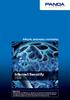 Οδηγός γρήγορης εκκίνησης Internet Security 2009 Σημαντικό! Παρακαλείσθε να διαβάσετε με προσοχή την ενότητα Ενεργοποίηση προϊόντος του παρόντος οδηγού. Οι πληροφορίες που περιέχονται σε αυτήν την ενότητα
Οδηγός γρήγορης εκκίνησης Internet Security 2009 Σημαντικό! Παρακαλείσθε να διαβάσετε με προσοχή την ενότητα Ενεργοποίηση προϊόντος του παρόντος οδηγού. Οι πληροφορίες που περιέχονται σε αυτήν την ενότητα
Αντιµετώπιση προβληµάτων MPEG
 MPEG Η ενότητα αυτή αφορά τους χρήστες καρδιολογίας που προβάλλουν αρχεία MPEG. Ανατρέξτε στα θέµατα που ακολουθούν για βοήθεια στα προβλήµατα που ενδεχοµένως αντιµετωπίζετε κατά την προβολή αρχείων MPEG.
MPEG Η ενότητα αυτή αφορά τους χρήστες καρδιολογίας που προβάλλουν αρχεία MPEG. Ανατρέξτε στα θέµατα που ακολουθούν για βοήθεια στα προβλήµατα που ενδεχοµένως αντιµετωπίζετε κατά την προβολή αρχείων MPEG.
Card Copy. Έκδοση 4.2. Οδηγός διαχειριστή
 Card Copy Έκδοση 4.2 Οδηγός διαχειριστή Αύγουστος 2017 www.lexmark.com Περιεχόμενα 2 Περιεχόμενα Ιστορικό αλλαγών...3 Επισκόπηση... 4 Διαμόρφωση της εφαρμογής... 5 Πρόσβαση στον Embedded Web Server...5
Card Copy Έκδοση 4.2 Οδηγός διαχειριστή Αύγουστος 2017 www.lexmark.com Περιεχόμενα 2 Περιεχόμενα Ιστορικό αλλαγών...3 Επισκόπηση... 4 Διαμόρφωση της εφαρμογής... 5 Πρόσβαση στον Embedded Web Server...5
Αντίγραφα ασφαλείας και επαναφορά Οδηγίες χρήσης
 Αντίγραφα ασφαλείας και επαναφορά Οδηγίες χρήσης Copyright 2007-2009 Hewlett-Packard Development Company, L.P. Η ονομασία Windows είναι σήμα κατατεθέν της Microsoft Corporation στις Η.Π.Α. Οι πληροφορίες
Αντίγραφα ασφαλείας και επαναφορά Οδηγίες χρήσης Copyright 2007-2009 Hewlett-Packard Development Company, L.P. Η ονομασία Windows είναι σήμα κατατεθέν της Microsoft Corporation στις Η.Π.Α. Οι πληροφορίες
Εξωτερικές συσκευές. Οδηγός χρήσης
 Εξωτερικές συσκευές Οδηγός χρήσης Copyright 2007 Hewlett-Packard Development Company, L.P. Η ονοµασία Windows είναι εµπορικό σήµα κατατεθέν της εταιρείας Microsoft Corporation στις Η.Π.Α. Οι πληροφορίες
Εξωτερικές συσκευές Οδηγός χρήσης Copyright 2007 Hewlett-Packard Development Company, L.P. Η ονοµασία Windows είναι εµπορικό σήµα κατατεθέν της εταιρείας Microsoft Corporation στις Η.Π.Α. Οι πληροφορίες
Οδηγός αναβάθμισης των Windows 8 βήμα προς βήμα ΕΜΠΙΣΤΕΥΤ ΚΟ 1/53
 Οδηγός αναβάθμισης των Windows 8 βήμα προς βήμα ΕΜΠΙΣΤΕΥΤ ΚΟ 1/53 Περιεχόμενα 1. 1. Διαδικασία των Windows 8 2. Απαιτήσεις συστήματος 3. Προετοιμασία 2. 3. 4. 5. με τη 6. 1. Εξατομίκευση 2. Ασύρματο 3.
Οδηγός αναβάθμισης των Windows 8 βήμα προς βήμα ΕΜΠΙΣΤΕΥΤ ΚΟ 1/53 Περιεχόμενα 1. 1. Διαδικασία των Windows 8 2. Απαιτήσεις συστήματος 3. Προετοιμασία 2. 3. 4. 5. με τη 6. 1. Εξατομίκευση 2. Ασύρματο 3.
ηµιουργία αντιγράφων ασφαλείας και επαναφορά Οδηγός χρήσης
 ηµιουργία αντιγράφων ασφαλείας και επαναφορά Οδηγός χρήσης Copyright 2008 Hewlett-Packard Development Company, L.P. Η ονοµασία Windows είναι κατοχυρωµένο εµπορικό σήµα της Microsoft Corporation στις Η.Π.Α.
ηµιουργία αντιγράφων ασφαλείας και επαναφορά Οδηγός χρήσης Copyright 2008 Hewlett-Packard Development Company, L.P. Η ονοµασία Windows είναι κατοχυρωµένο εµπορικό σήµα της Microsoft Corporation στις Η.Π.Α.
Antivirus + Firewall
 Panda Antivirus + Firewall NEO Titanium 2007 Οδηγός γρήγορης εκκίνησης Σημαντικό! Παρακαλούμε διαβάστε προσεκτικά την ενότητα εγγραφή online του παρόντος οδηγού. Οι πληροφορίες αυτής της ενότητας είναι
Panda Antivirus + Firewall NEO Titanium 2007 Οδηγός γρήγορης εκκίνησης Σημαντικό! Παρακαλούμε διαβάστε προσεκτικά την ενότητα εγγραφή online του παρόντος οδηγού. Οι πληροφορίες αυτής της ενότητας είναι
 http://www.advanced-ip-scanner.com/gr/ Σο Advanced IP Scanner είναι μια γρήγορη και αξιόπιστη λύση σάρωσης δικτύου. ας επιτρέπει εύκολα και γρήγορα να ανακτήσετε όλες τις απαιτούμενες πληροφορίες για τους
http://www.advanced-ip-scanner.com/gr/ Σο Advanced IP Scanner είναι μια γρήγορη και αξιόπιστη λύση σάρωσης δικτύου. ας επιτρέπει εύκολα και γρήγορα να ανακτήσετε όλες τις απαιτούμενες πληροφορίες για τους
Εξωτερικές συσκευές Οδηγός χρήσης
 Εξωτερικές συσκευές Οδηγός χρήσης Copyright 2008 Hewlett-Packard Development Company, L.P. Οι πληροφορίες στο παρόν έγγραφο μπορεί να αλλάξουν χωρίς προειδοποίηση. Οι μοναδικές εγγυήσεις για προϊόντα και
Εξωτερικές συσκευές Οδηγός χρήσης Copyright 2008 Hewlett-Packard Development Company, L.P. Οι πληροφορίες στο παρόν έγγραφο μπορεί να αλλάξουν χωρίς προειδοποίηση. Οι μοναδικές εγγυήσεις για προϊόντα και
Συσκευές δείκτη και πληκτρολόγιο Οδηγός χρήσης
 Συσκευές δείκτη και πληκτρολόγιο Οδηγός χρήσης Copyright 2008 Hewlett-Packard Development Company, L.P. Η ονομασία Windows είναι εμπορικό σήμα κατατεθέν της Microsoft Corporation. Οι πληροφορίες στο παρόν
Συσκευές δείκτη και πληκτρολόγιο Οδηγός χρήσης Copyright 2008 Hewlett-Packard Development Company, L.P. Η ονομασία Windows είναι εμπορικό σήμα κατατεθέν της Microsoft Corporation. Οι πληροφορίες στο παρόν
Εγκατάσταση. Επέκταση εμβέλειας WiFi N300. Μοντέλο EX2700
 Εγκατάσταση Επέκταση εμβέλειας WiFi N300 Μοντέλο EX2700 Έναρξη χρήσης Η Επέκταση εμβέλειας WiFi της NETGEAR αυξάνει την απόσταση κάλυψης ενός δικτύου WiFi ενισχύοντας το υπάρχον σήμα WiFi και βελτιώνοντας
Εγκατάσταση Επέκταση εμβέλειας WiFi N300 Μοντέλο EX2700 Έναρξη χρήσης Η Επέκταση εμβέλειας WiFi της NETGEAR αυξάνει την απόσταση κάλυψης ενός δικτύου WiFi ενισχύοντας το υπάρχον σήμα WiFi και βελτιώνοντας
Εξωτερικές συσκευές Οδηγός χρήσης
 Εξωτερικές συσκευές Οδηγός χρήσης Copyright 2007 Hewlett-Packard Development Company, L.P. Οι πληροφορίες στο παρόν έγγραφο μπορεί να αλλάξουν χωρίς προειδοποίηση. Οι μοναδικές εγγυήσεις για προϊόντα και
Εξωτερικές συσκευές Οδηγός χρήσης Copyright 2007 Hewlett-Packard Development Company, L.P. Οι πληροφορίες στο παρόν έγγραφο μπορεί να αλλάξουν χωρίς προειδοποίηση. Οι μοναδικές εγγυήσεις για προϊόντα και
Συσκευές κατάδειξης και πληκτρολόγιο Οδηγός χρήσης
 Συσκευές κατάδειξης και πληκτρολόγιο Οδηγός χρήσης Copyright 2008 Hewlett-Packard Development Company, L.P. Η ονομασία Windows είναι εμπορικό σήμα κατατεθέν της Microsoft Corporation. Οι πληροφορίες στο
Συσκευές κατάδειξης και πληκτρολόγιο Οδηγός χρήσης Copyright 2008 Hewlett-Packard Development Company, L.P. Η ονομασία Windows είναι εμπορικό σήμα κατατεθέν της Microsoft Corporation. Οι πληροφορίες στο
Συσκευές δείκτη και πληκτρολόγιο Οδηγός χρήσης
 Συσκευές δείκτη και πληκτρολόγιο Οδηγός χρήσης Copyright 2009 Hewlett-Packard Development Company, L.P. Οι ονομασίες Microsoft και Windows είναι σήματα κατατεθέντα της Microsoft Corporation στις Η.Π.Α.
Συσκευές δείκτη και πληκτρολόγιο Οδηγός χρήσης Copyright 2009 Hewlett-Packard Development Company, L.P. Οι ονομασίες Microsoft και Windows είναι σήματα κατατεθέντα της Microsoft Corporation στις Η.Π.Α.
Συσκευές κατάδειξης και πληκτρολόγιο Οδηγός χρήσης
 Συσκευές κατάδειξης και πληκτρολόγιο Οδηγός χρήσης Copyright 2008 Hewlett-Packard Development Company, L.P. Η ονομασία Windows είναι σήμα κατατεθέν της Microsoft Corporation στις Η.Π.Α. Οι πληροφορίες
Συσκευές κατάδειξης και πληκτρολόγιο Οδηγός χρήσης Copyright 2008 Hewlett-Packard Development Company, L.P. Η ονομασία Windows είναι σήμα κατατεθέν της Microsoft Corporation στις Η.Π.Α. Οι πληροφορίες
Πολυμέσα Οδηγός χρήσης
 Πολυμέσα Οδηγός χρήσης Copyright 2007 Hewlett-Packard Development Company, L.P. Η ονομασία Windows είναι εμπορικό σήμα κατατεθέν της εταιρείας Microsoft Corporation στις Η.Π.Α. Οι πληροφορίες στο παρόν
Πολυμέσα Οδηγός χρήσης Copyright 2007 Hewlett-Packard Development Company, L.P. Η ονομασία Windows είναι εμπορικό σήμα κατατεθέν της εταιρείας Microsoft Corporation στις Η.Π.Α. Οι πληροφορίες στο παρόν
Field Service Management ΕΓΧΕΙΡΙΔΙΟ ΧΡΗΣΗΣ
 Field Service Management ΕΓΧΕΙΡΙΔΙΟ ΧΡΗΣΗΣ 1 ΠΕΡΙΕΧΟΜΕΝΑ 1. ΑΝΑΛΥΣΗ ΜΕΝΟΥ ΕΦΑΡΜΟΓΗΣ... 4 2. ΕΠΕΞΗΓΗΣΗ ΚΕΝΤΡΙΚΟΥ ΜΕΝΟΥ ΚΑΡΤΕΛΑΣ... 5 3. ΔΗΜΙΟΥΡΓΙΑ ΠΕΛΑΤΗ... 6 4. ΑΝΑΖΗΤΗΣΗ ΠΕΛΑΤΗ... 6 5. ΕΠΕΞΕΡΓΑΣΙΑ/ΔΙΑΓΡΑΦΗ
Field Service Management ΕΓΧΕΙΡΙΔΙΟ ΧΡΗΣΗΣ 1 ΠΕΡΙΕΧΟΜΕΝΑ 1. ΑΝΑΛΥΣΗ ΜΕΝΟΥ ΕΦΑΡΜΟΓΗΣ... 4 2. ΕΠΕΞΗΓΗΣΗ ΚΕΝΤΡΙΚΟΥ ΜΕΝΟΥ ΚΑΡΤΕΛΑΣ... 5 3. ΔΗΜΙΟΥΡΓΙΑ ΠΕΛΑΤΗ... 6 4. ΑΝΑΖΗΤΗΣΗ ΠΕΛΑΤΗ... 6 5. ΕΠΕΞΕΡΓΑΣΙΑ/ΔΙΑΓΡΑΦΗ
Οδηγός ρυθμίσεων Wi-Fi
 Οδηγός ρυθμίσεων Wi-Fi Συνδέσεις Wi-Fi με τον Εκτυπωτή Σύνδεση με έναν υπολογιστή μέσω δρομολογητή Wi-Fi Σύνδεση με ένα υπολογιστή απευθείας Σύνδεση με μια έξυπνη συσκευή μέσω δρομολογητή Wi-Fi Σύνδεση
Οδηγός ρυθμίσεων Wi-Fi Συνδέσεις Wi-Fi με τον Εκτυπωτή Σύνδεση με έναν υπολογιστή μέσω δρομολογητή Wi-Fi Σύνδεση με ένα υπολογιστή απευθείας Σύνδεση με μια έξυπνη συσκευή μέσω δρομολογητή Wi-Fi Σύνδεση
Archive Player Divar Series. Εγχειρίδιο χειρισμού
 Archive Player Divar Series el Εγχειρίδιο χειρισμού Archive Player Πίνακας περιεχομένων el 3 Πίνακας περιεχομένων 1 Εισαγωγή 4 2 Λειτουργία 5 2.1 Εκκίνηση του προγράμματος 5 2.2 Παρουσίαση του κύριου
Archive Player Divar Series el Εγχειρίδιο χειρισμού Archive Player Πίνακας περιεχομένων el 3 Πίνακας περιεχομένων 1 Εισαγωγή 4 2 Λειτουργία 5 2.1 Εκκίνηση του προγράμματος 5 2.2 Παρουσίαση του κύριου
Copyright 2017 HP Development Company, L.P.
 Οδηγός χρήσης Copyright 2017 HP Development Company, L.P. Οι πληροφορίες στο παρόν έγγραφο μπορεί να αλλάξουν χωρίς προειδοποίηση. Οι μοναδικές εγγυήσεις για τα προϊόντα και τις υπηρεσίες της HP είναι
Οδηγός χρήσης Copyright 2017 HP Development Company, L.P. Οι πληροφορίες στο παρόν έγγραφο μπορεί να αλλάξουν χωρίς προειδοποίηση. Οι μοναδικές εγγυήσεις για τα προϊόντα και τις υπηρεσίες της HP είναι
Συσκευές κατάδειξης και πληκτρολόγιο Οδηγός χρήσης
 Συσκευές κατάδειξης και πληκτρολόγιο Οδηγός χρήσης Copyright 2009 Hewlett-Packard Development Company, L.P. Η ονομασία Windows είναι σήμα κατατεθέν της Microsoft Corporation στις Ηνωμένες Πολιτείες. Οι
Συσκευές κατάδειξης και πληκτρολόγιο Οδηγός χρήσης Copyright 2009 Hewlett-Packard Development Company, L.P. Η ονομασία Windows είναι σήμα κατατεθέν της Microsoft Corporation στις Ηνωμένες Πολιτείες. Οι
Vodafone Business Connect
 Vodafone Business Connect Vodafone Business WebHosting Αναλυτικός Οδηγός Χρήσης MSSQL Manager Αναλυτικός οδηγός χρήσης: MS SQL Manager Vodafone Business Connect - Υπηρεσίες φιλοξενίας εταιρικού e-mail
Vodafone Business Connect Vodafone Business WebHosting Αναλυτικός Οδηγός Χρήσης MSSQL Manager Αναλυτικός οδηγός χρήσης: MS SQL Manager Vodafone Business Connect - Υπηρεσίες φιλοξενίας εταιρικού e-mail
ΕΓΧΕΙΡΙ ΙΟ ΡΥΘΜΙΣΕΩΝ ΓΙΑ ΤΗΝ ΠΡΟΣΒΑΣΗ ΣΕ ΗΛΕΚΤΡΟΝΙΚΟΥΣ ΠΟΡΟΥΣ ΙΚΤΥΟ ΒΙΒΛΙΟΘΗΚΩΝ ΤΟΥ ΙΝΣΤΙΤΟΥΤΟΥ ΘΕΡΒΑΝΤΕΣ
 ΕΓΧΕΙΡΙ ΙΟ ΡΥΘΜΙΣΕΩΝ ΓΙΑ ΤΗΝ ΠΡΟΣΒΑΣΗ ΣΕ ΗΛΕΚΤΡΟΝΙΚΟΥΣ ΠΟΡΟΥΣ ΙΚΤΥΟ ΒΙΒΛΙΟΘΗΚΩΝ ΤΟΥ ΙΝΣΤΙΤΟΥΤΟΥ ΘΕΡΒΑΝΤΕΣ σ. 1 από 18 _ Εγχειρίδιο ρυθµίσεων για την πρόσβαση σε ηλεκτρονικούς πόρους bibliotecas Εγχειρίδιο
ΕΓΧΕΙΡΙ ΙΟ ΡΥΘΜΙΣΕΩΝ ΓΙΑ ΤΗΝ ΠΡΟΣΒΑΣΗ ΣΕ ΗΛΕΚΤΡΟΝΙΚΟΥΣ ΠΟΡΟΥΣ ΙΚΤΥΟ ΒΙΒΛΙΟΘΗΚΩΝ ΤΟΥ ΙΝΣΤΙΤΟΥΤΟΥ ΘΕΡΒΑΝΤΕΣ σ. 1 από 18 _ Εγχειρίδιο ρυθµίσεων για την πρόσβαση σε ηλεκτρονικούς πόρους bibliotecas Εγχειρίδιο
Εξωτερικές συσκευές Οδηγός χρήσης
 Εξωτερικές συσκευές Οδηγός χρήσης Copyright 2007 Hewlett-Packard Development Company, L.P. Η επωνυµία Windows είναι εµπορικό σήµα κατατεθέν της εταιρείας Microsoft Corporation στις Η.Π.Α. Οι πληροφορίες
Εξωτερικές συσκευές Οδηγός χρήσης Copyright 2007 Hewlett-Packard Development Company, L.P. Η επωνυµία Windows είναι εµπορικό σήµα κατατεθέν της εταιρείας Microsoft Corporation στις Η.Π.Α. Οι πληροφορίες
Εξωτερικές συσκευές. Οδηγός χρήσης
 Εξωτερικές συσκευές Οδηγός χρήσης Copyright 2007 Hewlett-Packard Development Company, L.P. Η επωνυµία Windows είναι εµπορικό σήµα κατατεθέν της εταιρείας Microsoft Corporation στις Η.Π.Α. Οι πληροφορίες
Εξωτερικές συσκευές Οδηγός χρήσης Copyright 2007 Hewlett-Packard Development Company, L.P. Η επωνυµία Windows είναι εµπορικό σήµα κατατεθέν της εταιρείας Microsoft Corporation στις Η.Π.Α. Οι πληροφορίες
Sricam R CONCEPTUM. SricamPC. Εγχειρίδιο εφαρμογής
 Sricam Sricam Sricam Sricam Εγχειρίδιο εφαρμογής SricamPC 1. Τι μπορείτε να κάνετε με το SricamPC Το SricamPC είναι δωρεάν λογισμικό συμβατό με Microsoft Windows 7, 8 και 10. Το SricamPC σας επιτρέπει:
Sricam Sricam Sricam Sricam Εγχειρίδιο εφαρμογής SricamPC 1. Τι μπορείτε να κάνετε με το SricamPC Το SricamPC είναι δωρεάν λογισμικό συμβατό με Microsoft Windows 7, 8 και 10. Το SricamPC σας επιτρέπει:
Περιεχόμενα. Μέρος 1: Βασικές έννοιες της πληροφορικής... 13. Πρόλογος... 11
 Περιεχόμενα Πρόλογος... 11 Μέρος 1: Βασικές έννοιες της πληροφορικής... 13 1.1 Windows XP... 15 1.2 Επιφάνεια εργασίας... 19 1.3 Γραμμή εργασιών... 24 1.4 Χειρισμός παραθύρων... 30 1.5 Μενού... 36 1.6
Περιεχόμενα Πρόλογος... 11 Μέρος 1: Βασικές έννοιες της πληροφορικής... 13 1.1 Windows XP... 15 1.2 Επιφάνεια εργασίας... 19 1.3 Γραμμή εργασιών... 24 1.4 Χειρισμός παραθύρων... 30 1.5 Μενού... 36 1.6
Συσκευές κατάδειξης και πληκτρολόγιο Οδηγός χρήσης
 Συσκευές κατάδειξης και πληκτρολόγιο Οδηγός χρήσης Copyright 2009 Hewlett-Packard Development Company, L.P. Η ονομασία Windows είναι σήμα κατατεθέν της Microsoft Corporation στις Η.Π.Α. Οι πληροφορίες
Συσκευές κατάδειξης και πληκτρολόγιο Οδηγός χρήσης Copyright 2009 Hewlett-Packard Development Company, L.P. Η ονομασία Windows είναι σήμα κατατεθέν της Microsoft Corporation στις Η.Π.Α. Οι πληροφορίες
Εξωτερικές συσκευές Οδηγός χρήσης
 Εξωτερικές συσκευές Οδηγός χρήσης Copyright 2008 Hewlett-Packard Development Company, L.P. Οι πληροφορίες στο παρόν έγγραφο μπορεί να αλλάξουν χωρίς προειδοποίηση. Οι μοναδικές εγγυήσεις για τα προϊόντα
Εξωτερικές συσκευές Οδηγός χρήσης Copyright 2008 Hewlett-Packard Development Company, L.P. Οι πληροφορίες στο παρόν έγγραφο μπορεί να αλλάξουν χωρίς προειδοποίηση. Οι μοναδικές εγγυήσεις για τα προϊόντα
Εισαγωγή. Περιεχόμενα της συσκευασίας. Τεχνικές Προδιαγραφές. Απαιτήσεις συστήματος. Ελληνική Έκδοση SWEEX.COM
 Εισαγωγή IP001 Sweex USB Internet Phone with Display Αρχικά, σας ευχαριστούμε που αγοράσατε το Sweex USB Internet Phone with Display. Με αυτό το τηλέφωνο εύκολης σύνδεσης μπορείτε να πραγματοποιήσετε κλήσεις
Εισαγωγή IP001 Sweex USB Internet Phone with Display Αρχικά, σας ευχαριστούμε που αγοράσατε το Sweex USB Internet Phone with Display. Με αυτό το τηλέφωνο εύκολης σύνδεσης μπορείτε να πραγματοποιήσετε κλήσεις
LASERJET ENTERPRISE FLOW MFP. Συνοπτικές οδηγίες χρήσης M525
 LASERJET ENTERPRISE FLOW MFP Συνοπτικές οδηγίες χρήσης 2 M525 Εκτύπωση μιας αποθηκευμένης εργασίας Χρησιμοποιήστε την ακόλουθη διαδικασία για να εκτυπώσετε μια εργασία που είναι αποθηκευμένη στη μνήμη
LASERJET ENTERPRISE FLOW MFP Συνοπτικές οδηγίες χρήσης 2 M525 Εκτύπωση μιας αποθηκευμένης εργασίας Χρησιμοποιήστε την ακόλουθη διαδικασία για να εκτυπώσετε μια εργασία που είναι αποθηκευμένη στη μνήμη
Αντίγραφα ασφαλείας και επαναφορά Οδηγίες χρήσης
 Αντίγραφα ασφαλείας και επαναφορά Οδηγίες χρήσης Copyright 2009 Hewlett-Packard Development Company, L.P. Η ονοµασία Windows είναι σήµα κατατεθέν της Microsoft Corporation στις Η.Π.Α. Οι πληροφορίες στο
Αντίγραφα ασφαλείας και επαναφορά Οδηγίες χρήσης Copyright 2009 Hewlett-Packard Development Company, L.P. Η ονοµασία Windows είναι σήµα κατατεθέν της Microsoft Corporation στις Η.Π.Α. Οι πληροφορίες στο
Κάρτες εξωτερικών μέσων Οδηγός χρήσης
 Κάρτες εξωτερικών μέσων Οδηγός χρήσης Copyright 2007 Hewlett-Packard Development Company, L.P. Το λογότυπο SD είναι εμπορικό σήμα του κατόχου του. Οι πληροφορίες στο παρόν έγγραφο μπορεί να αλλάξουν χωρίς
Κάρτες εξωτερικών μέσων Οδηγός χρήσης Copyright 2007 Hewlett-Packard Development Company, L.P. Το λογότυπο SD είναι εμπορικό σήμα του κατόχου του. Οι πληροφορίες στο παρόν έγγραφο μπορεί να αλλάξουν χωρίς
Οδηγός γρήγορης εκκίνησης
 Σημαντικό! Παρακαλούμε διαβάστε προσεκτικά την ενότητα Ενεργοποίηση υπηρεσιών του παρόντος οδηγού. Οι πληροφορίες αυτής της ενότητας είναι απαραίτητες για τη διατήρηση της προστασίας του υπολογιστή σας.
Σημαντικό! Παρακαλούμε διαβάστε προσεκτικά την ενότητα Ενεργοποίηση υπηρεσιών του παρόντος οδηγού. Οι πληροφορίες αυτής της ενότητας είναι απαραίτητες για τη διατήρηση της προστασίας του υπολογιστή σας.
Οδηγός εγκατάστασης της επέκτασης εμβέλειας WiFi WN2000RPT
 Οδηγός εγκατάστασης της επέκτασης εμβέλειας WiFi WN2000RPT Έναρξη χρήσης Η Επέκταση εμβέλειας WiFi της NETGEAR αυξάνει την απόσταση κάλυψης ενός δικτύου WiFi ενισχύοντας το υπάρχον σήμα WiFi και βελτιώνοντας
Οδηγός εγκατάστασης της επέκτασης εμβέλειας WiFi WN2000RPT Έναρξη χρήσης Η Επέκταση εμβέλειας WiFi της NETGEAR αυξάνει την απόσταση κάλυψης ενός δικτύου WiFi ενισχύοντας το υπάρχον σήμα WiFi και βελτιώνοντας
ηµιουργία αντιγράφων ασφαλείας και επαναφορά
 ηµιουργία αντιγράφων ασφαλείας και επαναφορά Οδηγός χρήσης Copyright 2007 Hewlett-Packard Development Company, L.P. Η ονοµασία Windows είναι εµπορικό σήµα κατατεθέν της εταιρείας Microsoft Corporation
ηµιουργία αντιγράφων ασφαλείας και επαναφορά Οδηγός χρήσης Copyright 2007 Hewlett-Packard Development Company, L.P. Η ονοµασία Windows είναι εµπορικό σήµα κατατεθέν της εταιρείας Microsoft Corporation
ΟΔΗΓΙΕΣ ΕΓΚΑΤΑΣΤΑΣΗΣ ΓΡΑΜΜΑΤΕΙΑΚΗΣ ΕΦΑΡΜΟΓΗΣ ESCHOOL
 ΟΔΗΓΙΕΣ ΕΓΚΑΤΑΣΤΑΣΗΣ ΓΡΑΜΜΑΤΕΙΑΚΗΣ ΕΦΑΡΜΟΓΗΣ ESCHOOL 1 Βεβαιωθείτε ότι το μηχάνημα έχει τουλάχιστον 1 GB μνήμη RAM (2GB μνήμη RAM αν χρησιμοποιηθεί σαν λειτουργικό σύστημα τα WindowsVista ή Windows 7).
ΟΔΗΓΙΕΣ ΕΓΚΑΤΑΣΤΑΣΗΣ ΓΡΑΜΜΑΤΕΙΑΚΗΣ ΕΦΑΡΜΟΓΗΣ ESCHOOL 1 Βεβαιωθείτε ότι το μηχάνημα έχει τουλάχιστον 1 GB μνήμη RAM (2GB μνήμη RAM αν χρησιμοποιηθεί σαν λειτουργικό σύστημα τα WindowsVista ή Windows 7).
Οδηγίες Εγκατάστασης της εφαρμογής Readium και Readium για μαθητές με αμβλυωπία για την ανάγνωση βιβλίων epub σε Υπολογιστή.
 Οδηγίες Εγκατάστασης της εφαρμογής Readium και Readium για μαθητές με αμβλυωπία για την ανάγνωση βιβλίων epub σε Υπολογιστή. Βήμα 1 ο : Εγκατάσταση εφαρμογής ανάγνωσης Readium και Readium για μαθητές με
Οδηγίες Εγκατάστασης της εφαρμογής Readium και Readium για μαθητές με αμβλυωπία για την ανάγνωση βιβλίων epub σε Υπολογιστή. Βήμα 1 ο : Εγκατάσταση εφαρμογής ανάγνωσης Readium και Readium για μαθητές με
Εξωτερικές συσκευές Οδηγός χρήσης
 Εξωτερικές συσκευές Οδηγός χρήσης Copyright 2008 Hewlett-Packard Development Company, L.P. Οι πληροφορίες στο παρόν έγγραφο μπορεί να αλλάξουν χωρίς προειδοποίηση. Οι μοναδικές εγγυήσεις για τα προϊόντα
Εξωτερικές συσκευές Οδηγός χρήσης Copyright 2008 Hewlett-Packard Development Company, L.P. Οι πληροφορίες στο παρόν έγγραφο μπορεί να αλλάξουν χωρίς προειδοποίηση. Οι μοναδικές εγγυήσεις για τα προϊόντα
Εξωτερικές συσκευές Οδηγός χρήσης
 Εξωτερικές συσκευές Οδηγός χρήσης Copyright 2007 Hewlett-Packard Development Company, L.P. Οι πληροφορίες στο παρόν έγγραφο µπορεί να αλλάξουν χωρίς προειδοποίηση. Οι µοναδικές εγγυήσεις για προϊόντα και
Εξωτερικές συσκευές Οδηγός χρήσης Copyright 2007 Hewlett-Packard Development Company, L.P. Οι πληροφορίες στο παρόν έγγραφο µπορεί να αλλάξουν χωρίς προειδοποίηση. Οι µοναδικές εγγυήσεις για προϊόντα και
BlackBerry Desktop Software. Έκδοση: 7.1. Οδηγός χρήσης
 BlackBerry Desktop Software Έκδοση: 7.1 Οδηγός χρήσης Δημοσίευση: 2012-06-05 SWD-20120605130440069 Περιεχόμενα Βασικά στοιχεία... 7 Πληροφορίες σχετικά με το BlackBerry Desktop Software... 7 Ρύθμιση του
BlackBerry Desktop Software Έκδοση: 7.1 Οδηγός χρήσης Δημοσίευση: 2012-06-05 SWD-20120605130440069 Περιεχόμενα Βασικά στοιχεία... 7 Πληροφορίες σχετικά με το BlackBerry Desktop Software... 7 Ρύθμιση του
Εξωτερικές συσκευές Οδηγός χρήσης
 Εξωτερικές συσκευές Οδηγός χρήσης Copyright 2008 Hewlett-Packard Development Company, L.P. Οι πληροφορίες στο παρόν έγγραφο μπορεί να αλλάξουν χωρίς προειδοποίηση. Οι μοναδικές εγγυήσεις για τα προϊόντα
Εξωτερικές συσκευές Οδηγός χρήσης Copyright 2008 Hewlett-Packard Development Company, L.P. Οι πληροφορίες στο παρόν έγγραφο μπορεί να αλλάξουν χωρίς προειδοποίηση. Οι μοναδικές εγγυήσεις για τα προϊόντα
Οι νεότερες εξελίξεις στον GM EPC
 Οι νεότερες εξελίξεις στον GM EPC Πλοήγηση με χρήση γραφικών στοιχείων Ο κατάλογος επόμενης γενιάς GM Next Gen EPC διαθέτει διάφορες λειτουργίες που έχουν σχεδιαστεί για ταχύτερη και ευκολότερη εύρεση
Οι νεότερες εξελίξεις στον GM EPC Πλοήγηση με χρήση γραφικών στοιχείων Ο κατάλογος επόμενης γενιάς GM Next Gen EPC διαθέτει διάφορες λειτουργίες που έχουν σχεδιαστεί για ταχύτερη και ευκολότερη εύρεση
Ενημέρωση του υλικολογισμικού της φωτογραφικής μηχανής
 Ενημέρωση του υλικολογισμικού της φωτογραφικής μηχανής Σας ευχαριστούμε που επιλέξατε προϊόν της Nikon. Ο οδηγός περιγράφει τον τρόπο ενημέρωσης του υλικολογισμικού αυτού. Εάν δεν είστε βέβαιοι ότι μπορείτε
Ενημέρωση του υλικολογισμικού της φωτογραφικής μηχανής Σας ευχαριστούμε που επιλέξατε προϊόν της Nikon. Ο οδηγός περιγράφει τον τρόπο ενημέρωσης του υλικολογισμικού αυτού. Εάν δεν είστε βέβαιοι ότι μπορείτε
Συσκευές κατάδειξης και πληκτρολόγιο Οδηγός χρήσης
 Συσκευές κατάδειξης και πληκτρολόγιο Οδηγός χρήσης Copyright 2009 Hewlett-Packard Development Company, L.P. Η ονομασία Windows είναι σήμα κατατεθέν της Microsoft Corporation στις Η.Π.Α. Οι πληροφορίες
Συσκευές κατάδειξης και πληκτρολόγιο Οδηγός χρήσης Copyright 2009 Hewlett-Packard Development Company, L.P. Η ονομασία Windows είναι σήμα κατατεθέν της Microsoft Corporation στις Η.Π.Α. Οι πληροφορίες
Xerox WorkCentre 3655 Πολυλειτουργικός εκτυπωτής Πίνακας ελέγχου
 Πίνακας ελέγχου Οι διαθέσιμες υπηρεσίες μπορεί να διαφέρουν ανάλογα με τη διαμόρφωση του εκτυπωτή σας. Για λεπτομέρειες σχετικά με τις υπηρεσίες και τις ρυθμίσεις, ανατρέξτε στον Οδηγό χρήσης. 3 4 5 Οθόνη
Πίνακας ελέγχου Οι διαθέσιμες υπηρεσίες μπορεί να διαφέρουν ανάλογα με τη διαμόρφωση του εκτυπωτή σας. Για λεπτομέρειες σχετικά με τις υπηρεσίες και τις ρυθμίσεις, ανατρέξτε στον Οδηγό χρήσης. 3 4 5 Οθόνη
Copyright 2017 HP Development Company, L.P.
 Οδηγός χρήσης Copyright 2017 HP Development Company, L.P. Οι πληροφορίες που περιέχονται στο παρόν έγγραφο μπορεί να αλλάξουν χωρίς προειδοποίηση. Οι μόνες εγγυήσεις για τα προϊόντα και τις υπηρεσίες της
Οδηγός χρήσης Copyright 2017 HP Development Company, L.P. Οι πληροφορίες που περιέχονται στο παρόν έγγραφο μπορεί να αλλάξουν χωρίς προειδοποίηση. Οι μόνες εγγυήσεις για τα προϊόντα και τις υπηρεσίες της
Ενηµερώσεις λογισµικού Οδηγός χρήσης
 Ενηµερώσεις λογισµικού Οδηγός χρήσης Copyright 2009 Hewlett-Packard Development Company, L.P. Η ονοµασία Windows είναι κατοχυρωµένο εµπορικό σήµα της Microsoft Corporation στις Η.Π.Α. Οι πληροφορίες στο
Ενηµερώσεις λογισµικού Οδηγός χρήσης Copyright 2009 Hewlett-Packard Development Company, L.P. Η ονοµασία Windows είναι κατοχυρωµένο εµπορικό σήµα της Microsoft Corporation στις Η.Π.Α. Οι πληροφορίες στο
Κάρτες εξωτερικών μέσων Οδηγός χρήσης
 Κάρτες εξωτερικών μέσων Οδηγός χρήσης Copyright 2007 Hewlett-Packard Development Company, L.P. Το λογότυπο SD είναι εμπορικό σήμα του κατόχου του. Οι πληροφορίες στο παρόν έγγραφο μπορεί να αλλάξουν χωρίς
Κάρτες εξωτερικών μέσων Οδηγός χρήσης Copyright 2007 Hewlett-Packard Development Company, L.P. Το λογότυπο SD είναι εμπορικό σήμα του κατόχου του. Οι πληροφορίες στο παρόν έγγραφο μπορεί να αλλάξουν χωρίς
HP Workspace. Οδηγός χρήσης
 HP Workspace Οδηγός χρήσης Copyright 2016 HP Development Company, L.P. 2016 Google Inc. Με επιφύλαξη κάθε δικαιώματος. Η ονομασία Google Drive είναι εμπορικό σήμα της Google Inc. Η ονομασία Windows είναι
HP Workspace Οδηγός χρήσης Copyright 2016 HP Development Company, L.P. 2016 Google Inc. Με επιφύλαξη κάθε δικαιώματος. Η ονομασία Google Drive είναι εμπορικό σήμα της Google Inc. Η ονομασία Windows είναι
ΟΔΗΓΙΕΣ ΓΙΑ ΤΗΝ ΥΠΗΡΕΣΙΑ OTE TV GO ΣΕ ΥΠΟΛΟΓΙΣΤΗ (PC/LAPTOP)
 ΟΔΗΓΙΕΣ ΓΙΑ ΤΗΝ ΥΠΗΡΕΣΙΑ OTE TV GO ΣΕ ΥΠΟΛΟΓΙΣΤΗ (PC/LAPTOP) Για την πρόσβαση στην υπηρεσία OTE TV GO για υπολογιστή, αρχικά ανοίξτε την ιστοσελίδα της υπηρεσίας www.otetvgo.gr. Για τη χρήση της υπηρεσίας
ΟΔΗΓΙΕΣ ΓΙΑ ΤΗΝ ΥΠΗΡΕΣΙΑ OTE TV GO ΣΕ ΥΠΟΛΟΓΙΣΤΗ (PC/LAPTOP) Για την πρόσβαση στην υπηρεσία OTE TV GO για υπολογιστή, αρχικά ανοίξτε την ιστοσελίδα της υπηρεσίας www.otetvgo.gr. Για τη χρήση της υπηρεσίας
Εγχειρίδιο Εγκατάστασης και Χρήσης Εκπαιδευτικής Εφαρμογής
 Εγχειρίδιο Εγκατάστασης και Χρήσης Εκπαιδευτικής Εφαρμογής Εγχειρίδιο Εγκατάστασης και Χρήσης Πίνακας Περιεχομένων. Πριν την εγκατάσταση... 3. Ελάχιστες απαιτήσεις σε εξοπλισμό... 3 2. Εγκατάσταση... 4
Εγχειρίδιο Εγκατάστασης και Χρήσης Εκπαιδευτικής Εφαρμογής Εγχειρίδιο Εγκατάστασης και Χρήσης Πίνακας Περιεχομένων. Πριν την εγκατάσταση... 3. Ελάχιστες απαιτήσεις σε εξοπλισμό... 3 2. Εγκατάσταση... 4
Dell SupportAssist για PC και Tablet Οδηγός χρήσης
 Dell SupportAssist για PC και Tablet Οδηγός χρήσης Σημείωση, προσοχή και προειδοποίηση ΣΗΜΕΙΩΣΗ: Η ένδειξη ΣΗΜΕΙΩΣΗ υποδεικνύει σημαντικές πληροφορίες που σας βοηθούν να χρησιμοποιείτε καλύτερα τον υπολογιστή
Dell SupportAssist για PC και Tablet Οδηγός χρήσης Σημείωση, προσοχή και προειδοποίηση ΣΗΜΕΙΩΣΗ: Η ένδειξη ΣΗΜΕΙΩΣΗ υποδεικνύει σημαντικές πληροφορίες που σας βοηθούν να χρησιμοποιείτε καλύτερα τον υπολογιστή
Οδηγός γρήγορης εκκίνησης
 Σημαντικό! Παρακαλούμε διαβάστε προσεκτικά την ενότητα Ενεργοποίηση υπηρεσίας του παρόντος οδηγού. Οι πληροφορίες αυτής της ενότητας είναι απαραίτητες για τη διατήρηση της προστασίας του υπολογιστή σας.
Σημαντικό! Παρακαλούμε διαβάστε προσεκτικά την ενότητα Ενεργοποίηση υπηρεσίας του παρόντος οδηγού. Οι πληροφορίες αυτής της ενότητας είναι απαραίτητες για τη διατήρηση της προστασίας του υπολογιστή σας.
Ενηµερώσεις λογισµικού Οδηγός χρήσης
 Ενηµερώσεις λογισµικού Οδηγός χρήσης Copyright 2007 Hewlett-Packard Development Company, L.P. Η επωνυµία Windows είναι εµπορικό σήµα κατατεθέν της εταιρείας Microsoft Corporation στις Η.Π.Α. Οι πληροφορίες
Ενηµερώσεις λογισµικού Οδηγός χρήσης Copyright 2007 Hewlett-Packard Development Company, L.P. Η επωνυµία Windows είναι εµπορικό σήµα κατατεθέν της εταιρείας Microsoft Corporation στις Η.Π.Α. Οι πληροφορίες
Εξωτερικές συσκευές Οδηγός χρήσης
 Εξωτερικές συσκευές Οδηγός χρήσης Copyright 2008 Hewlett-Packard Development Company, L.P. Οι πληροφορίες στο παρόν έγγραφο µπορεί να αλλάξουν χωρίς προειδοποίηση. Οι µοναδικές εγγυήσεις για προϊόντα και
Εξωτερικές συσκευές Οδηγός χρήσης Copyright 2008 Hewlett-Packard Development Company, L.P. Οι πληροφορίες στο παρόν έγγραφο µπορεί να αλλάξουν χωρίς προειδοποίηση. Οι µοναδικές εγγυήσεις για προϊόντα και
Εγχειρίδιο Έναρξης. Vodafone Mobile Broadband Hotspot Vodafone MiFi 2352
 Εγχειρίδιο Έναρξης Vodafone Mobile Broadband Hotspot Vodafone MiFi 2352 Καλώς ήρθατε στον κόσμο των κινητών επικοινωνιών 1 Καλώς ήρθατε 1 Απαιτήσεις συστήματος 2 Γενική επισκόπηση συσκευής 3 Γρήγορο ξεκίνημα
Εγχειρίδιο Έναρξης Vodafone Mobile Broadband Hotspot Vodafone MiFi 2352 Καλώς ήρθατε στον κόσμο των κινητών επικοινωνιών 1 Καλώς ήρθατε 1 Απαιτήσεις συστήματος 2 Γενική επισκόπηση συσκευής 3 Γρήγορο ξεκίνημα
Εξωτερικές συσκευές Οδηγός χρήσης
 Εξωτερικές συσκευές Οδηγός χρήσης Copyright 2008 Hewlett-Packard Development Company, L.P. Οι πληροφορίες στο παρόν έγγραφο μπορεί να αλλάξουν χωρίς προειδοποίηση. Οι μοναδικές εγγυήσεις για τα προϊόντα
Εξωτερικές συσκευές Οδηγός χρήσης Copyright 2008 Hewlett-Packard Development Company, L.P. Οι πληροφορίες στο παρόν έγγραφο μπορεί να αλλάξουν χωρίς προειδοποίηση. Οι μοναδικές εγγυήσεις για τα προϊόντα
